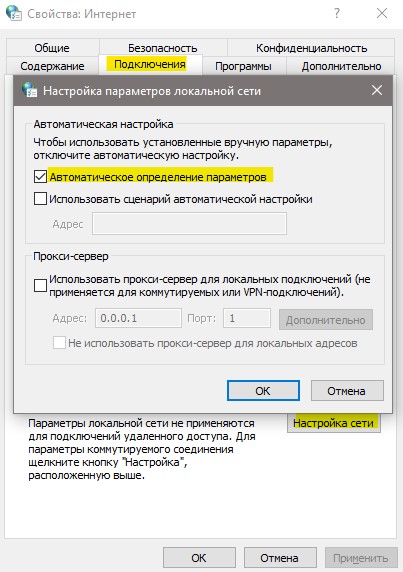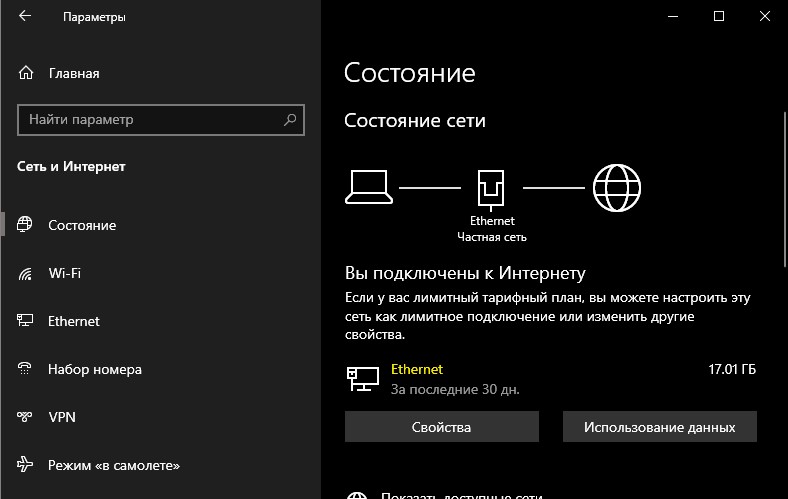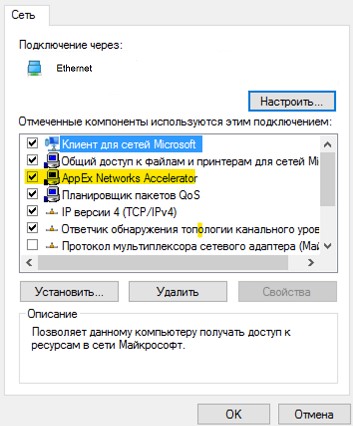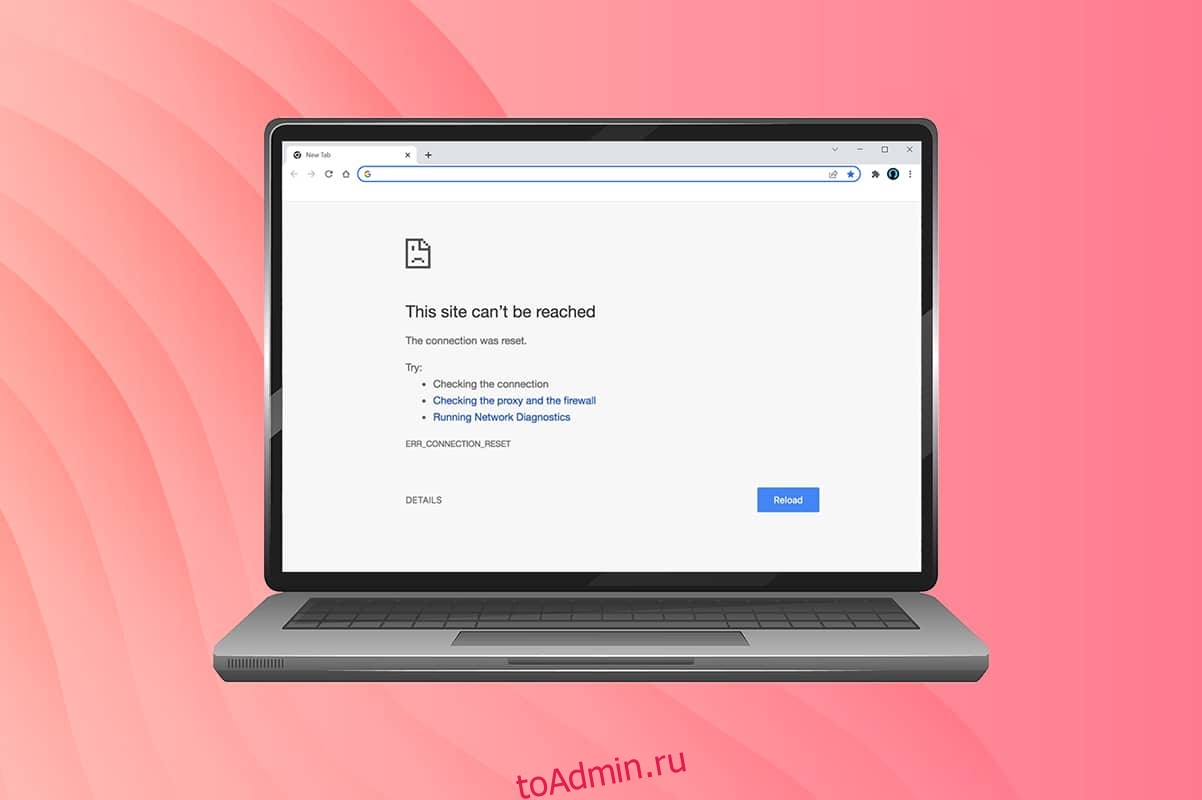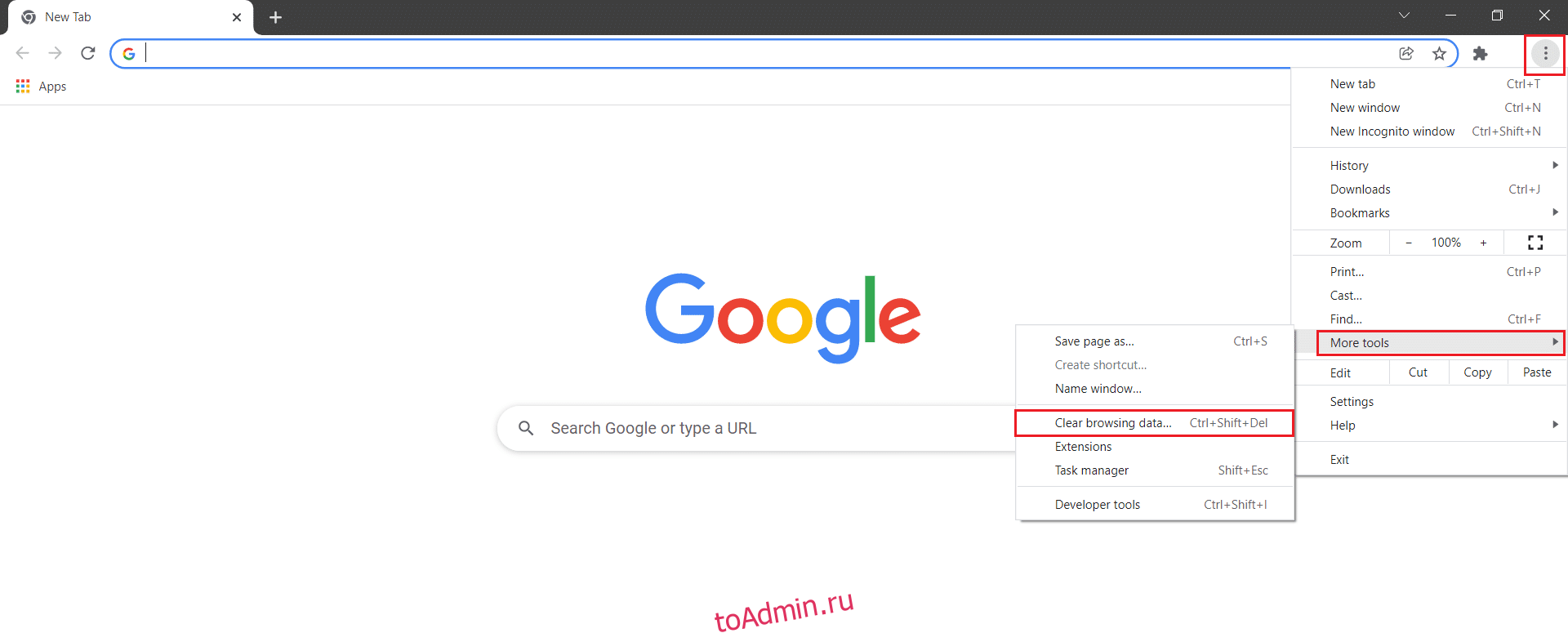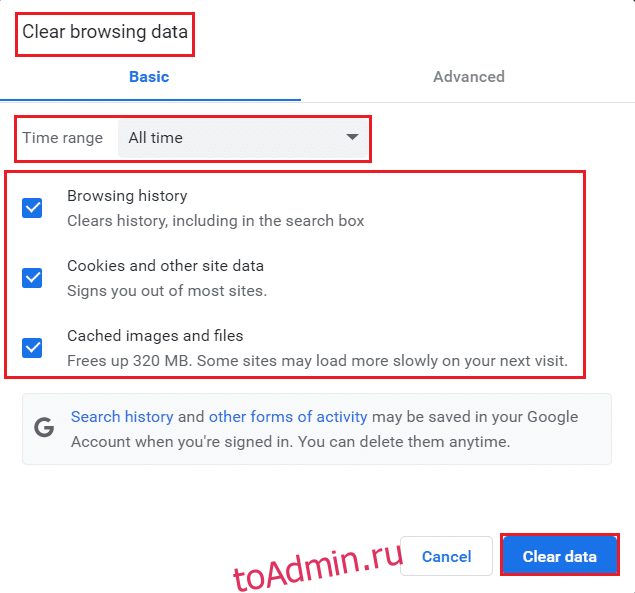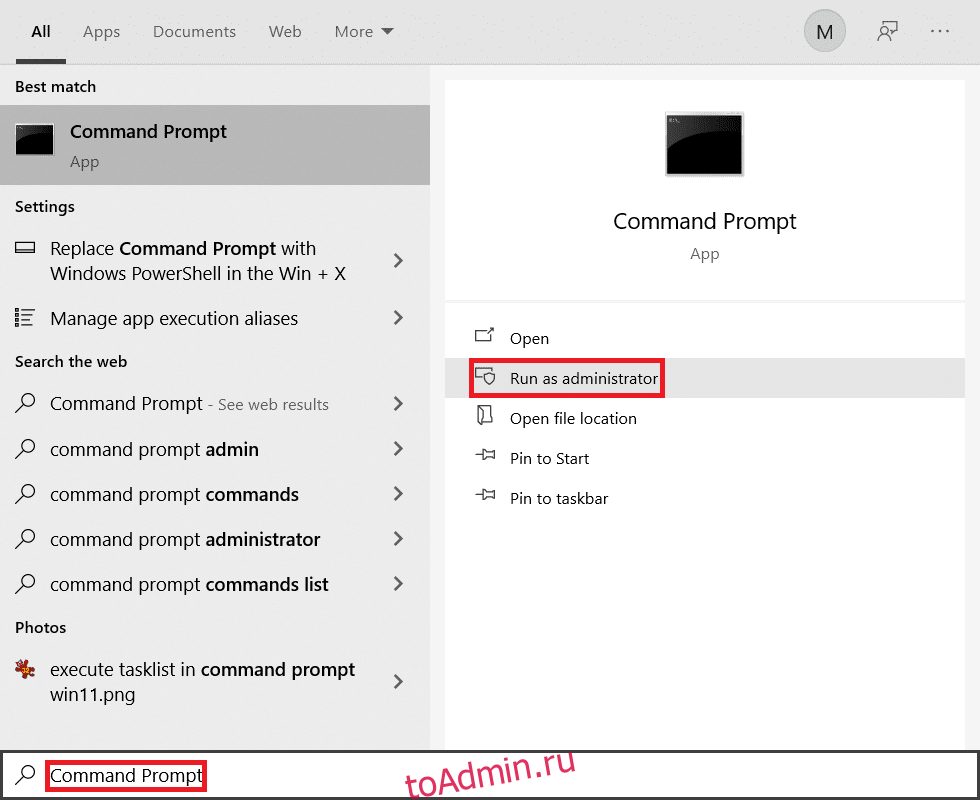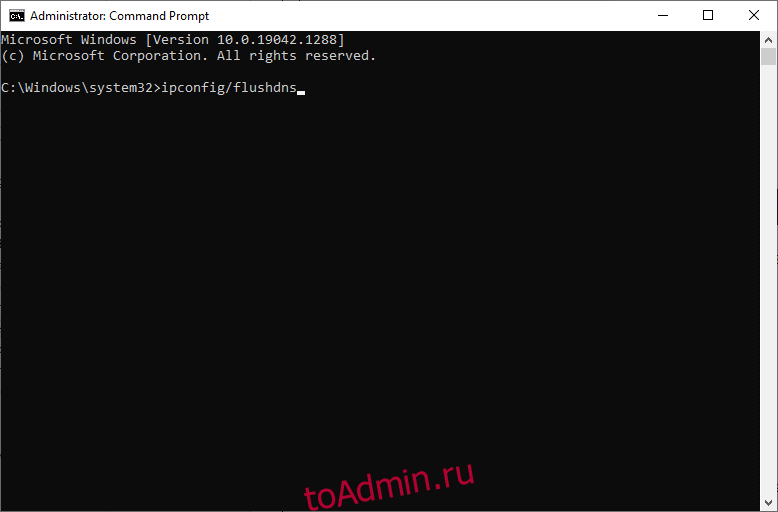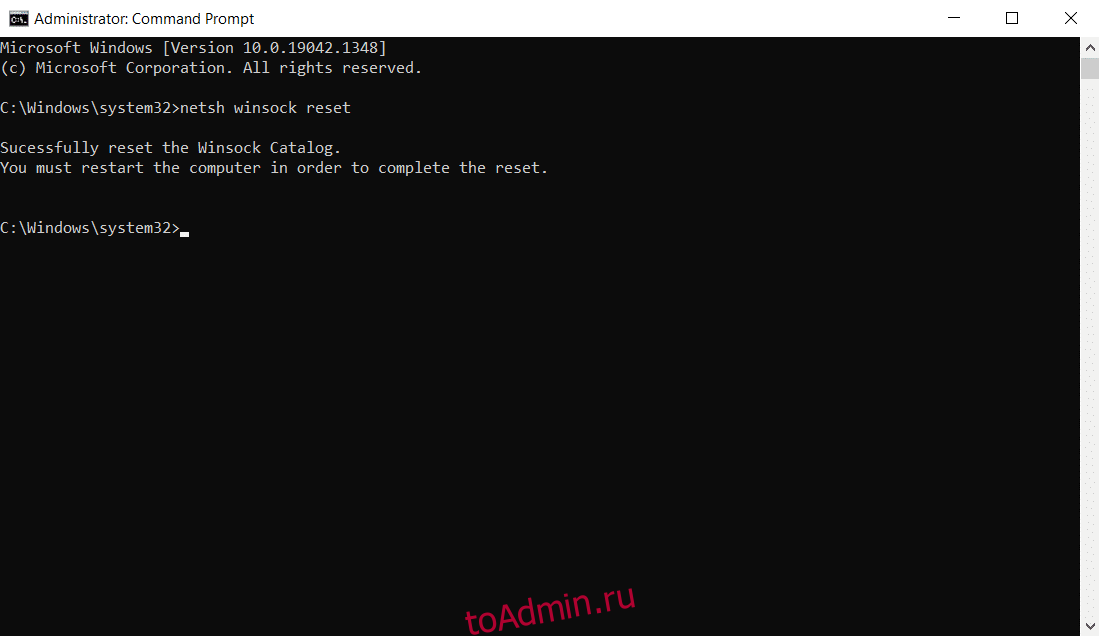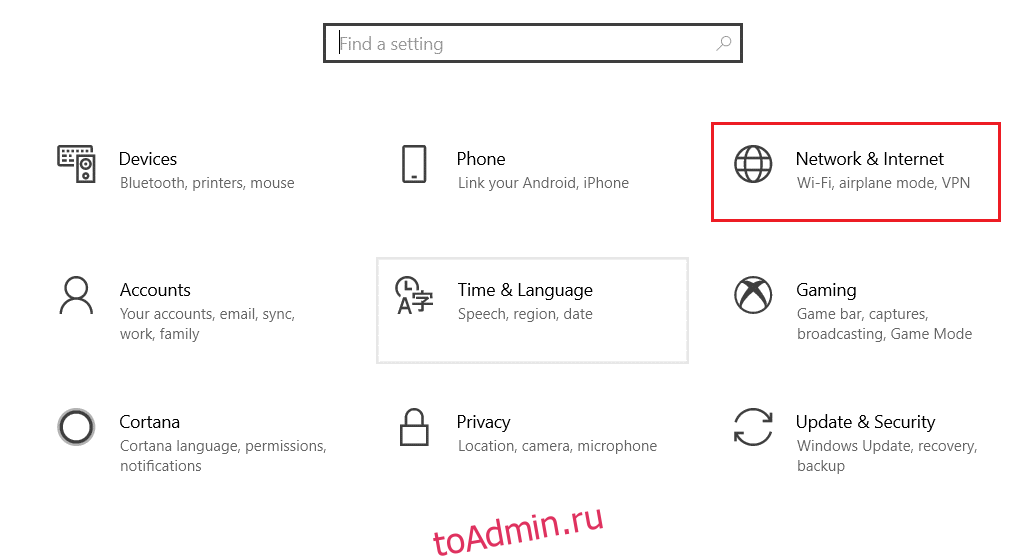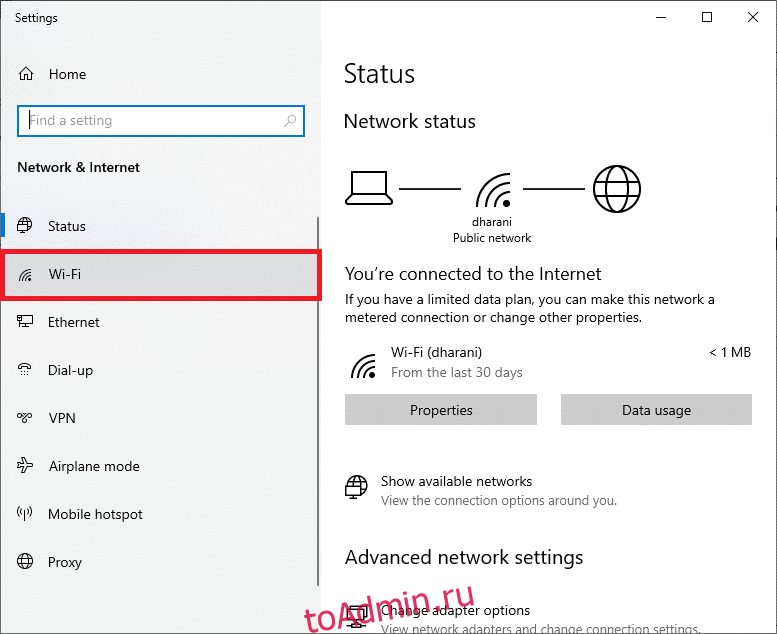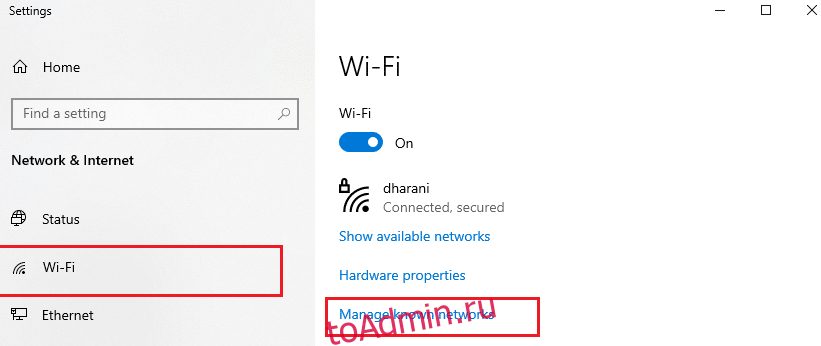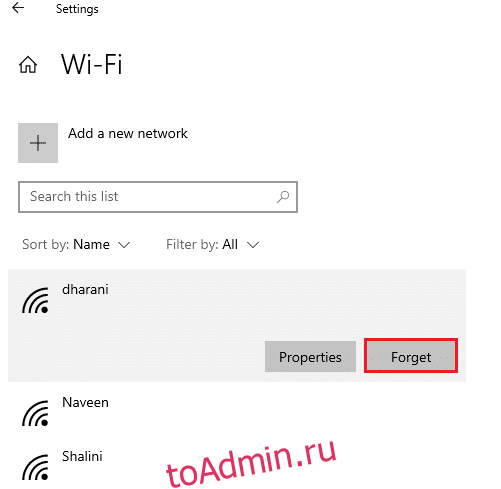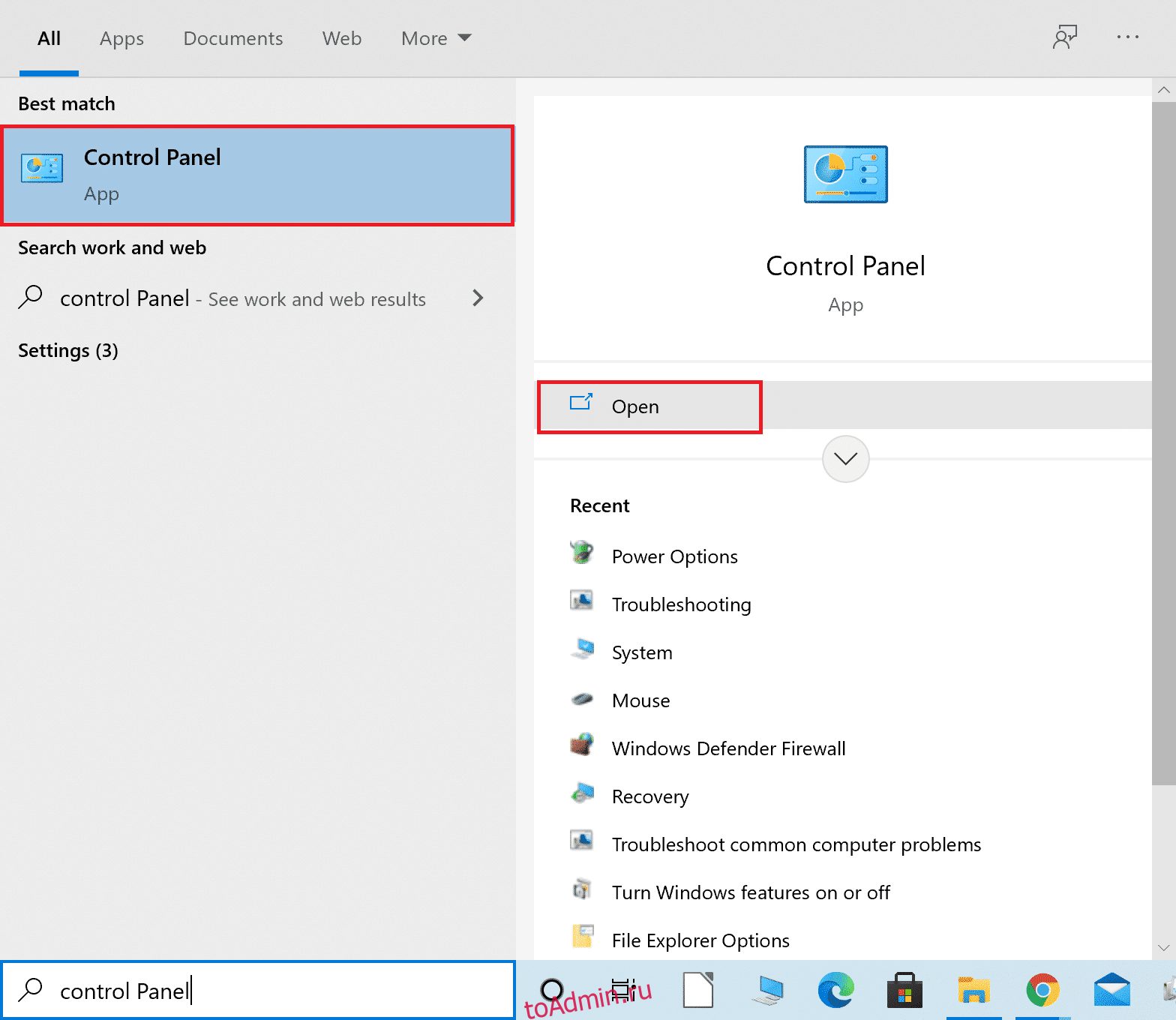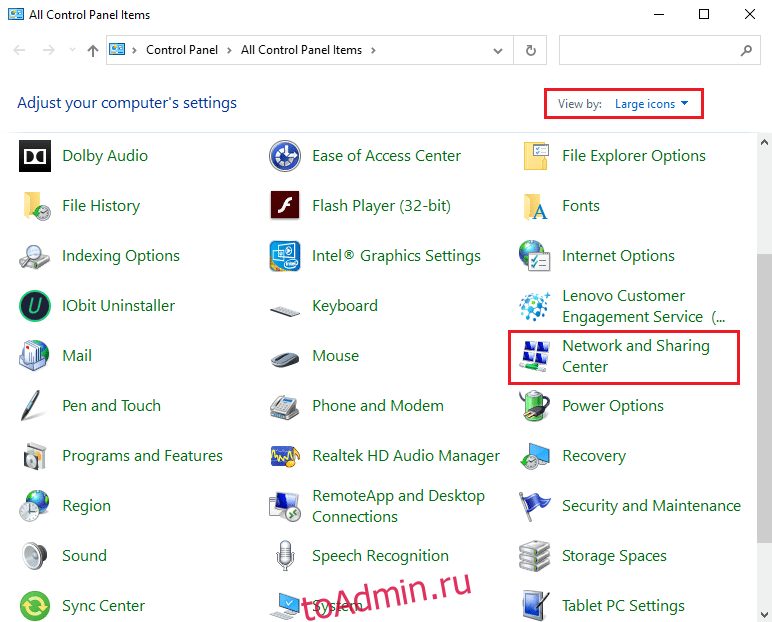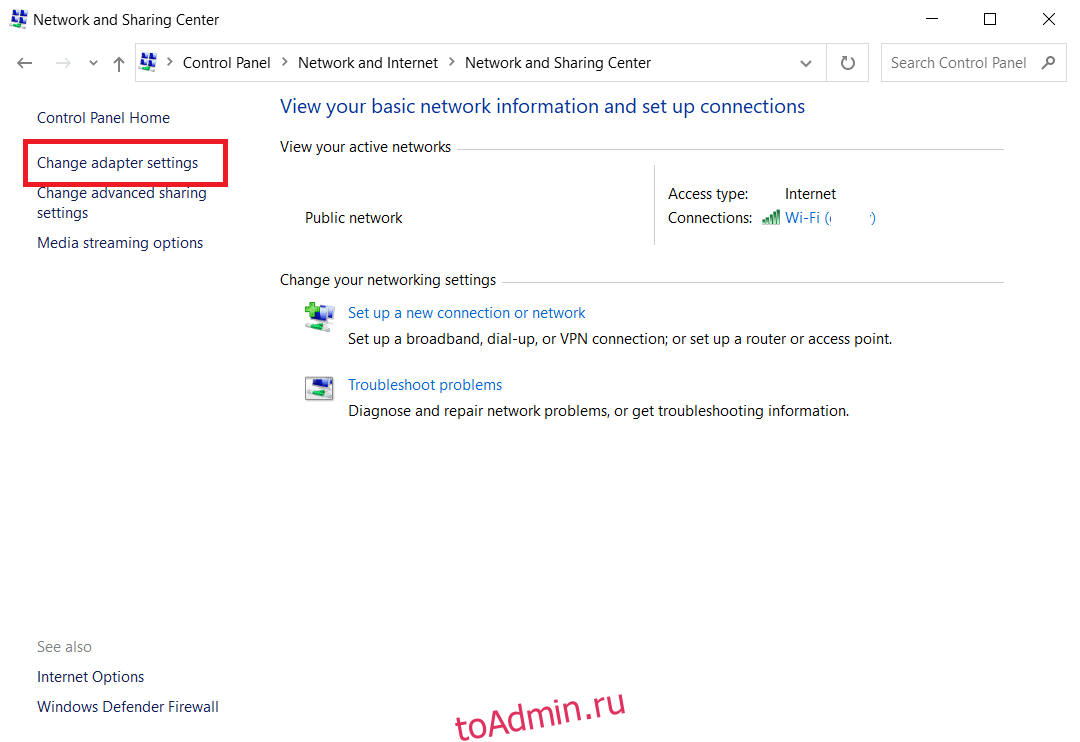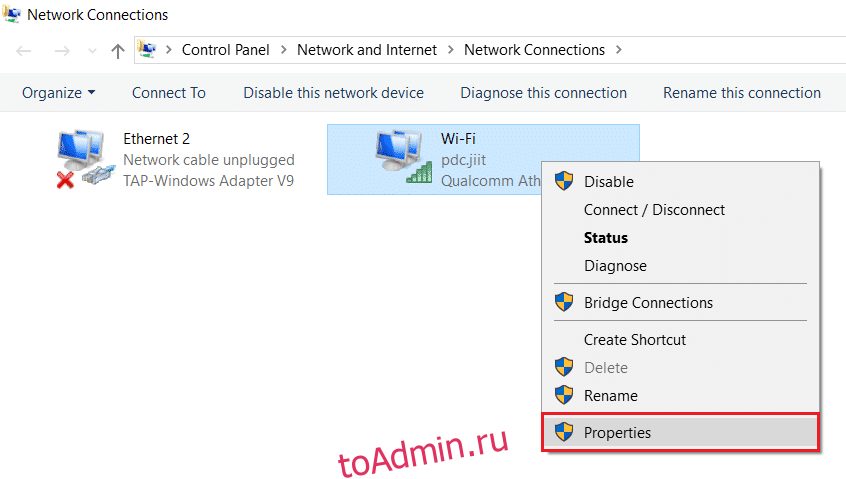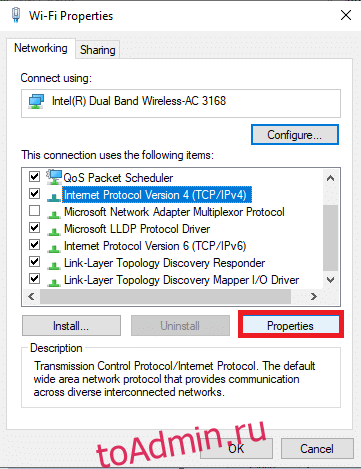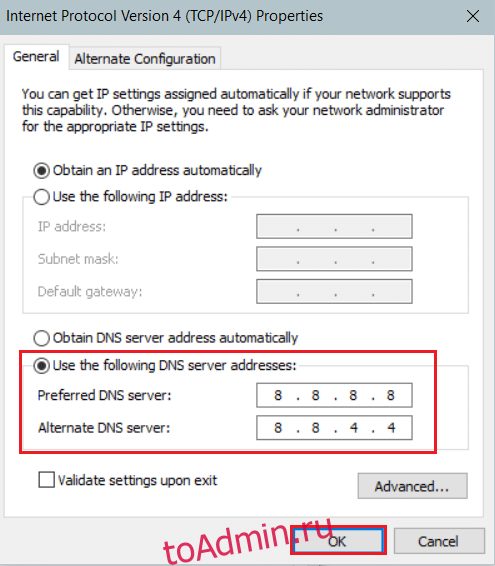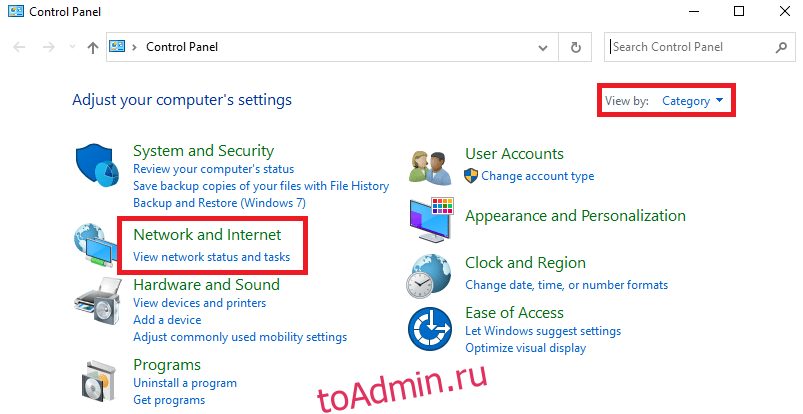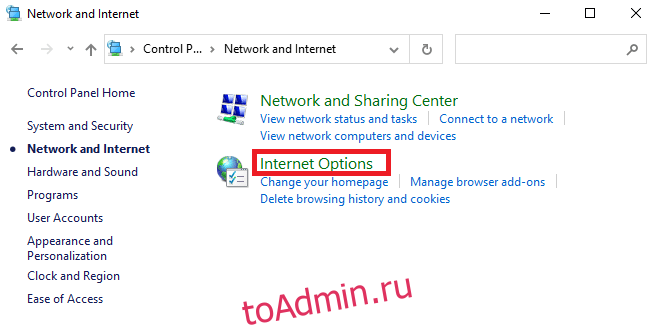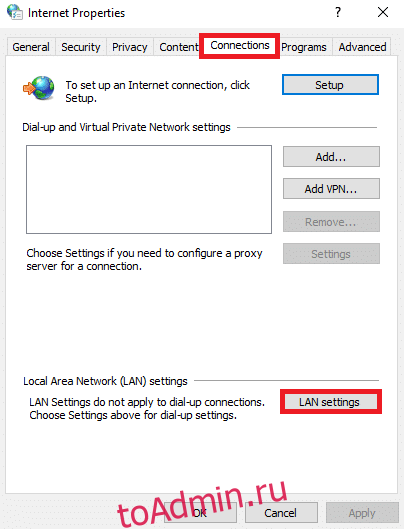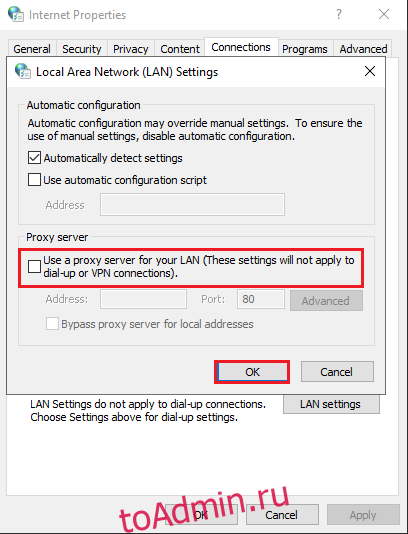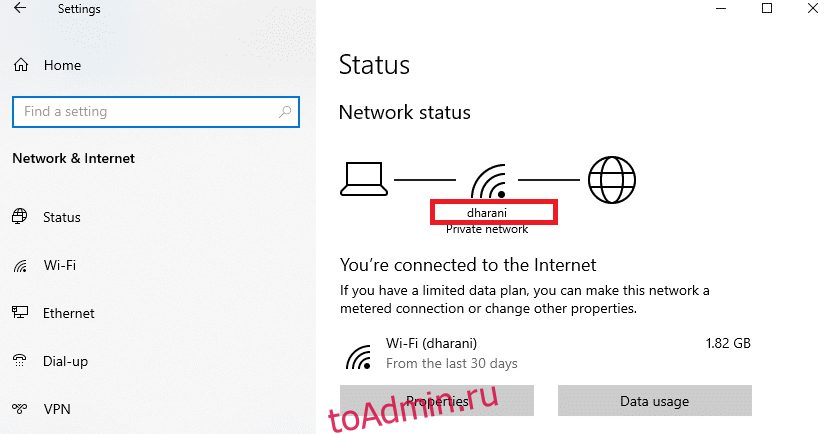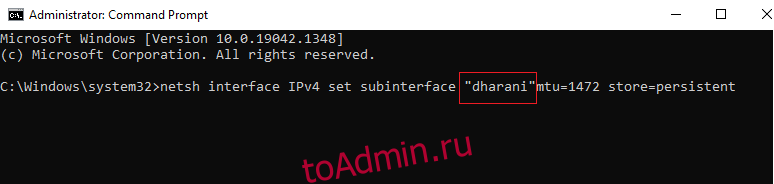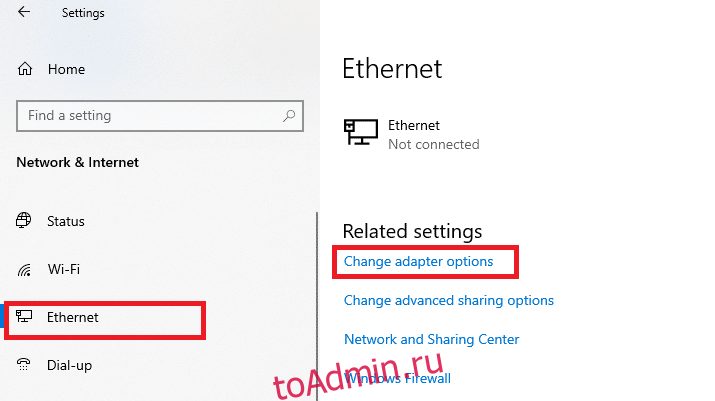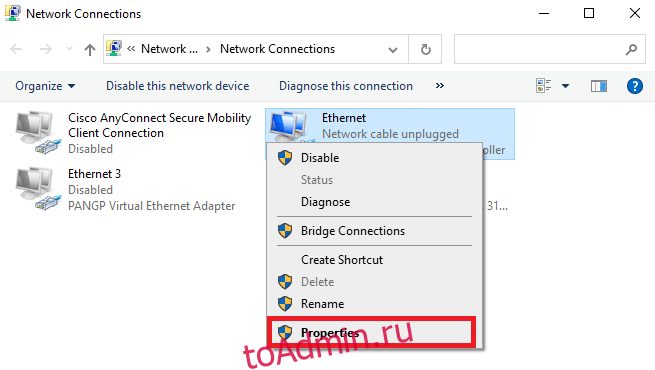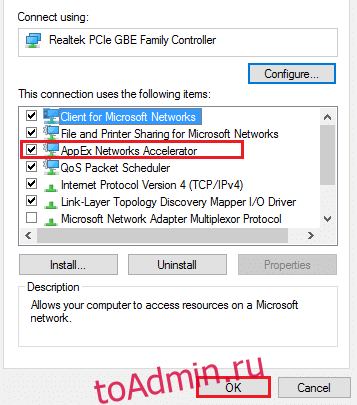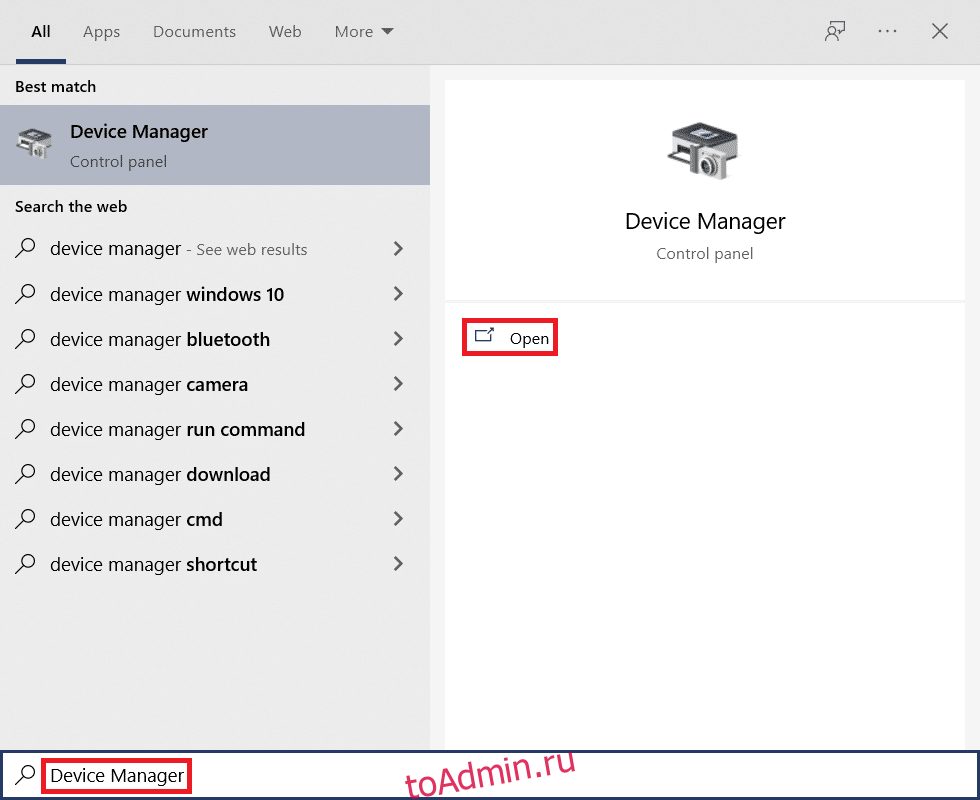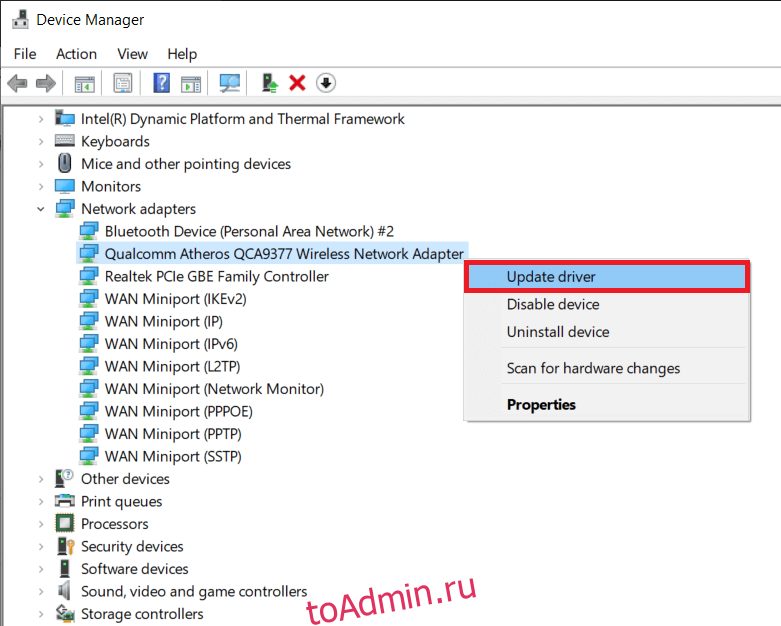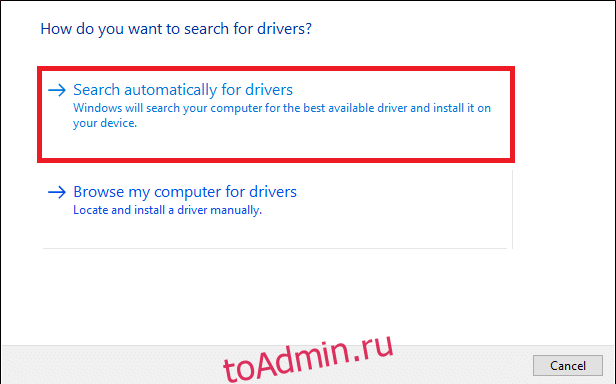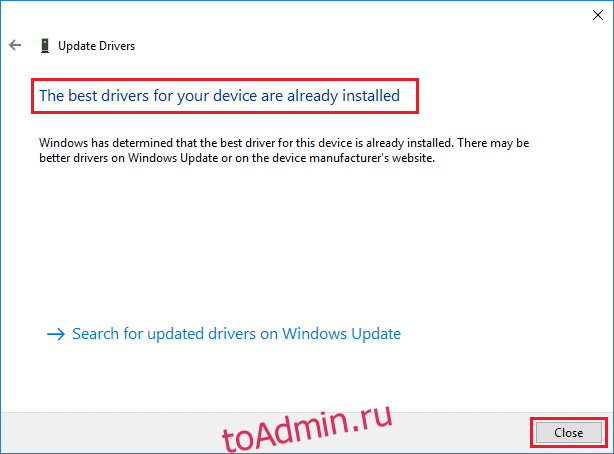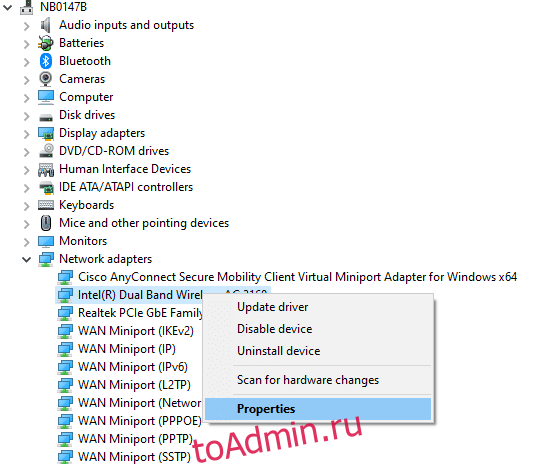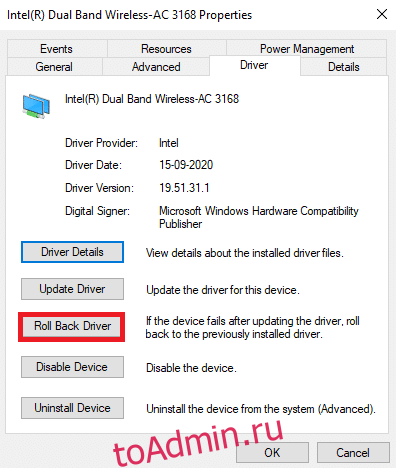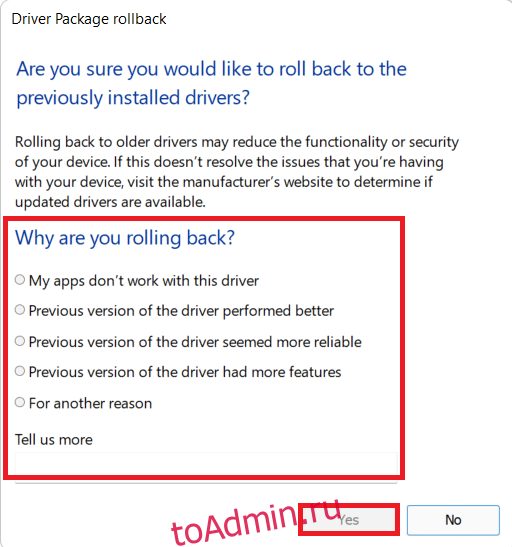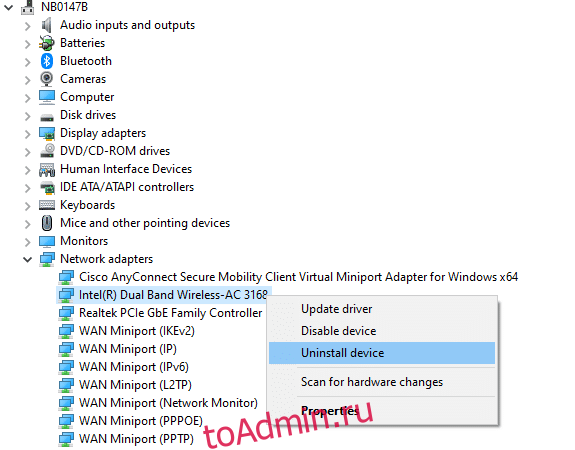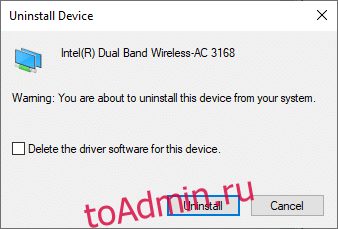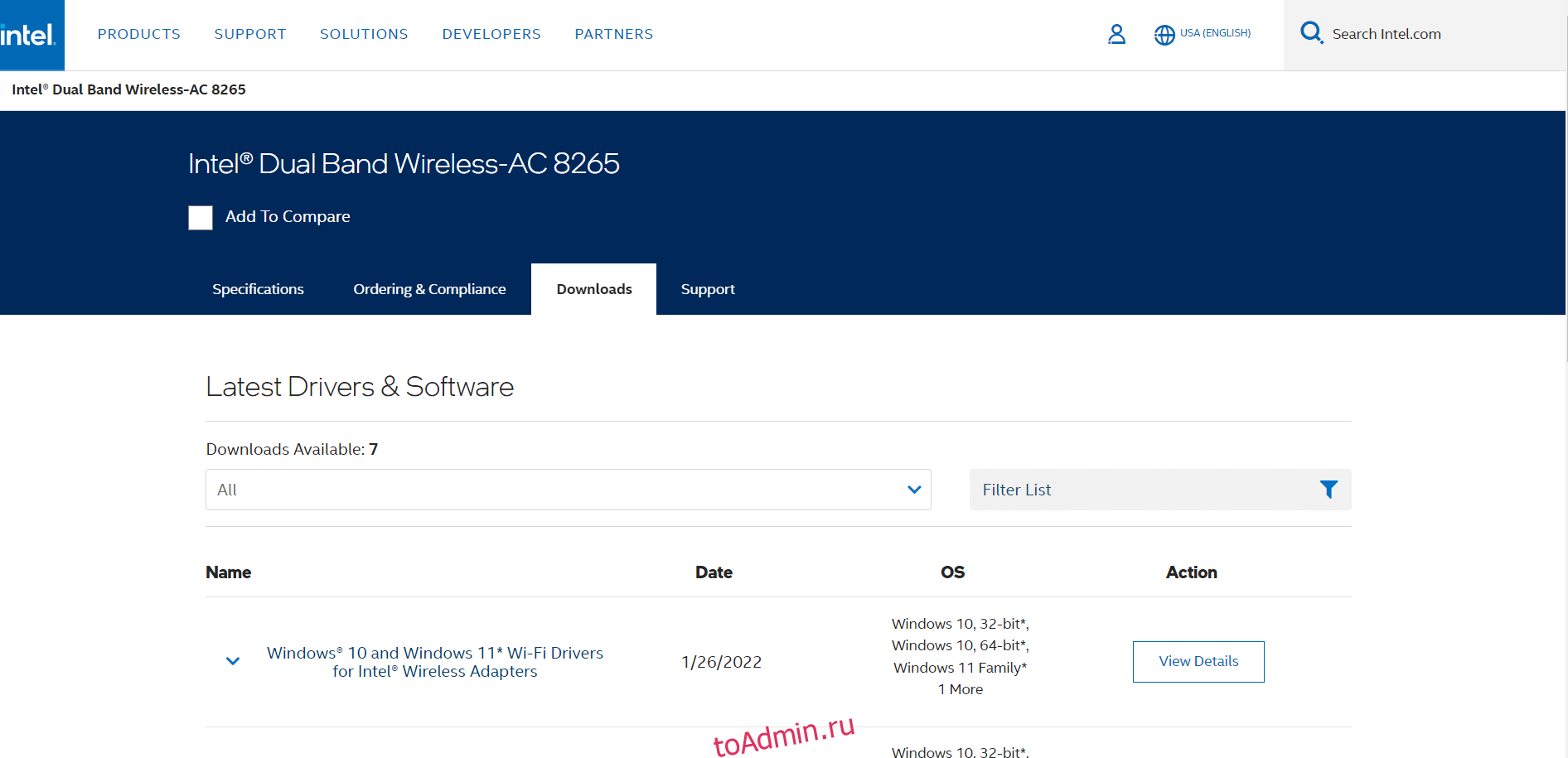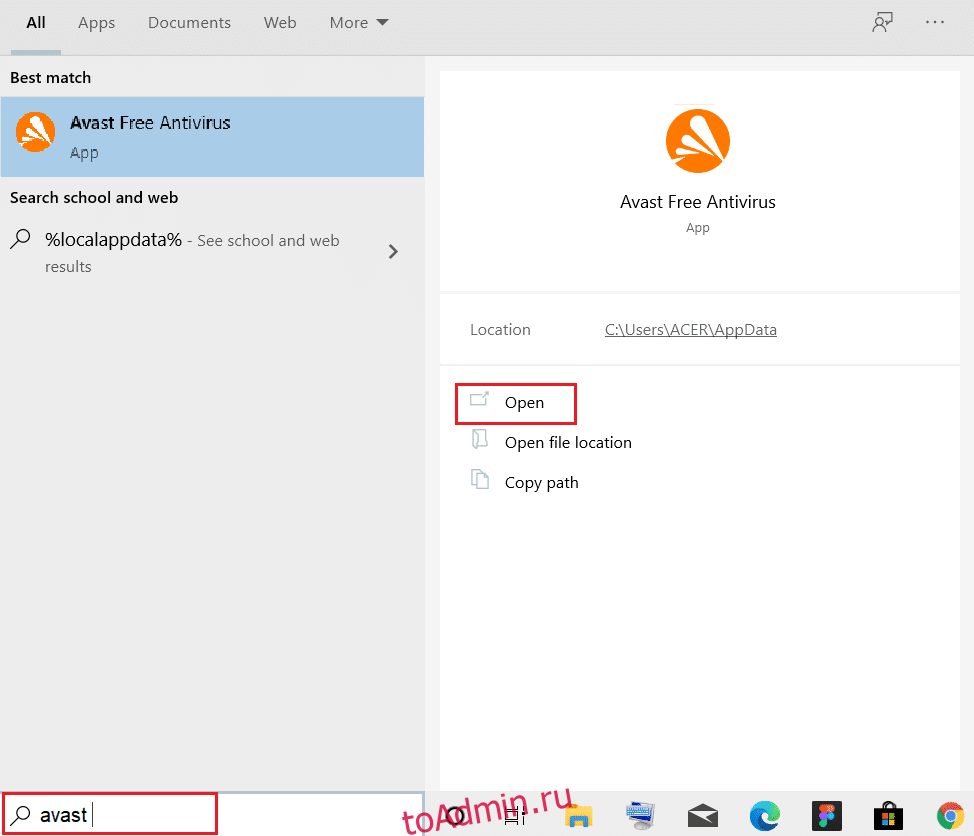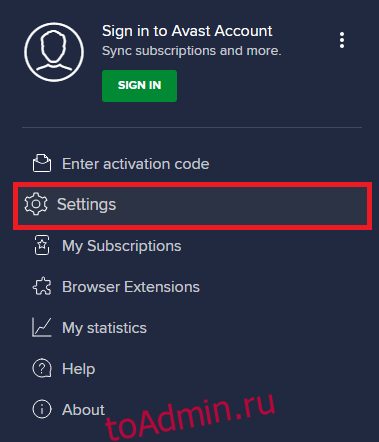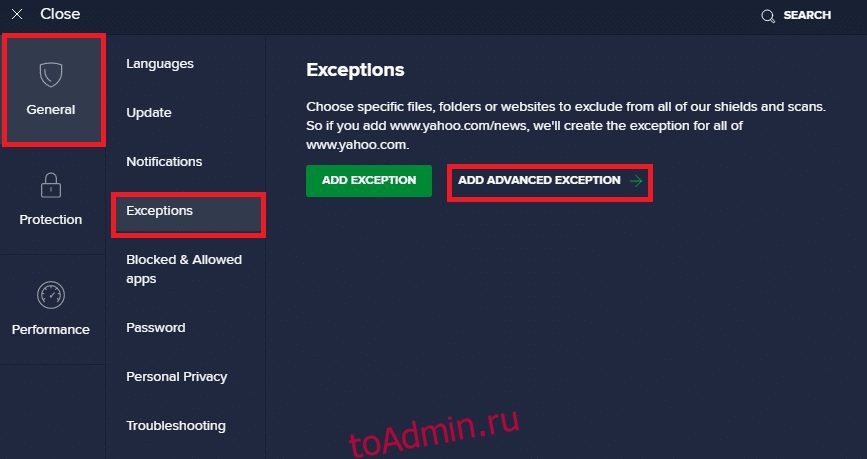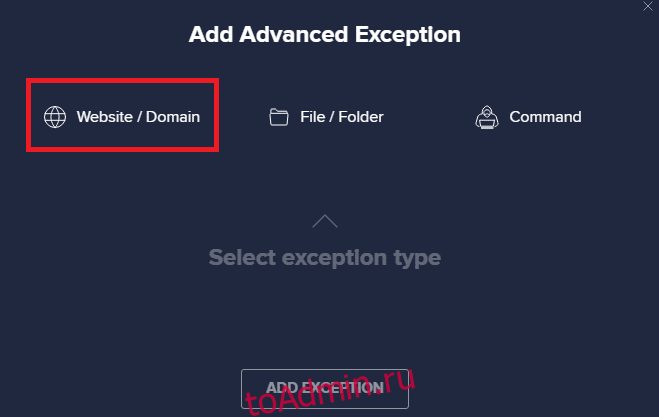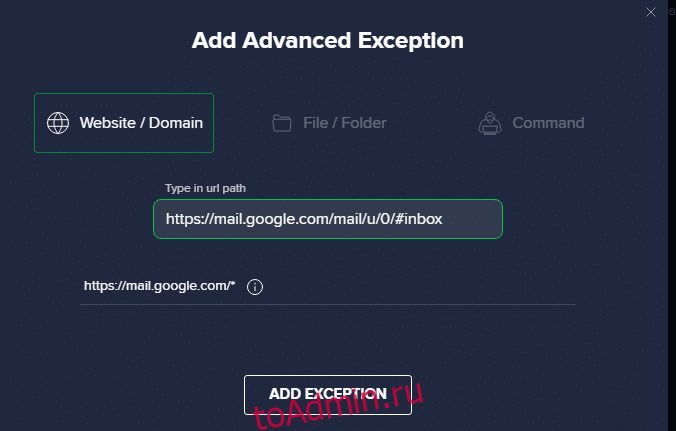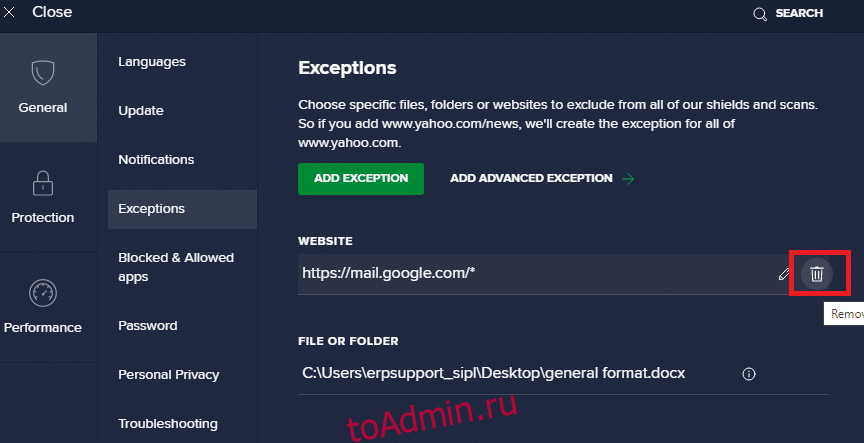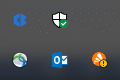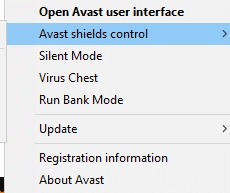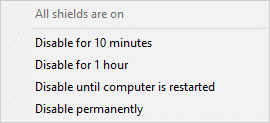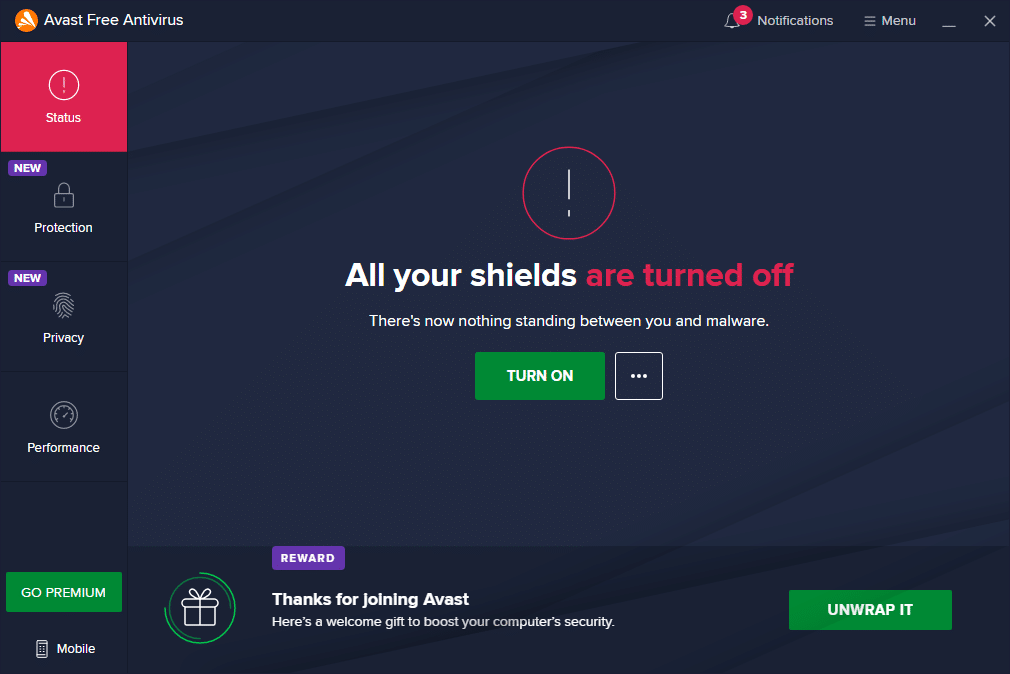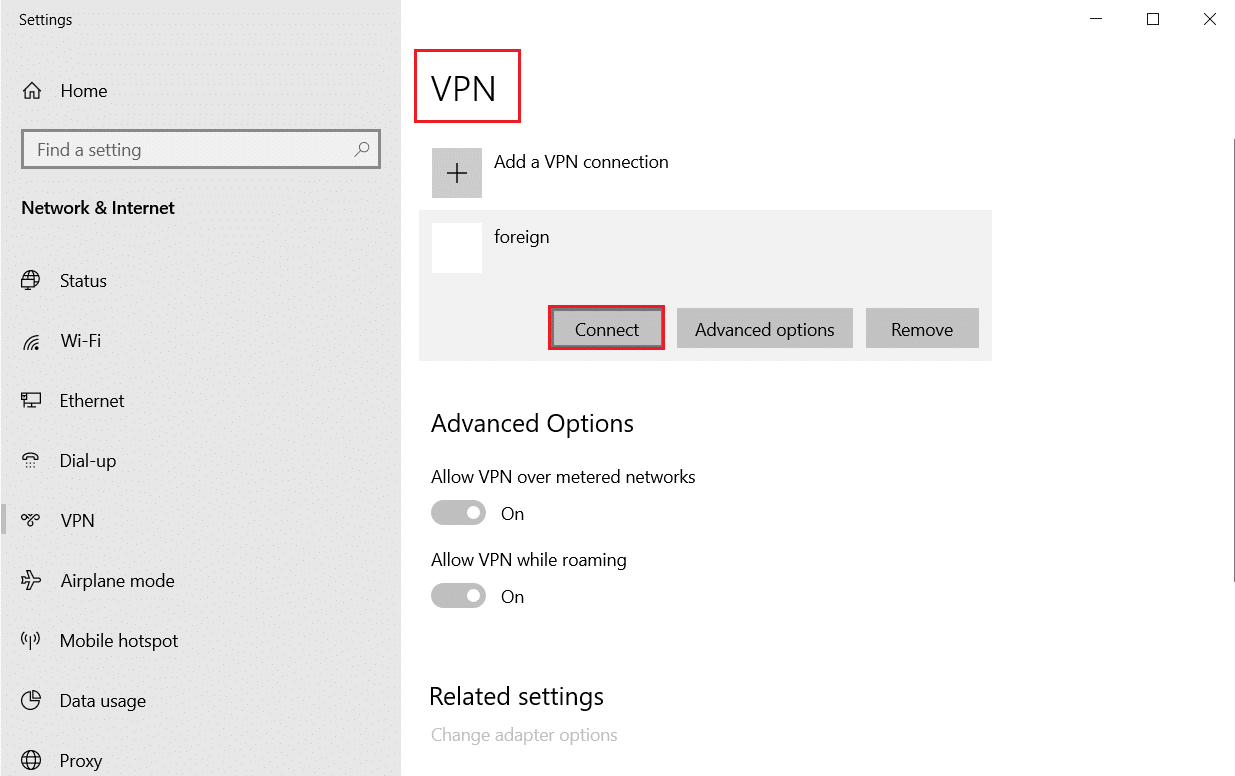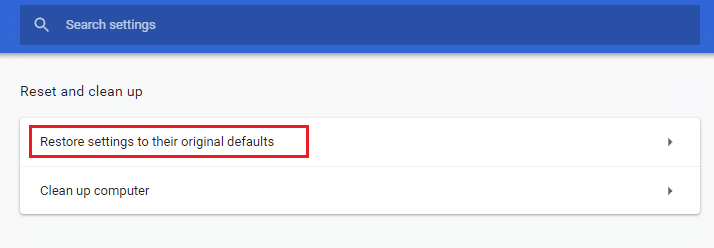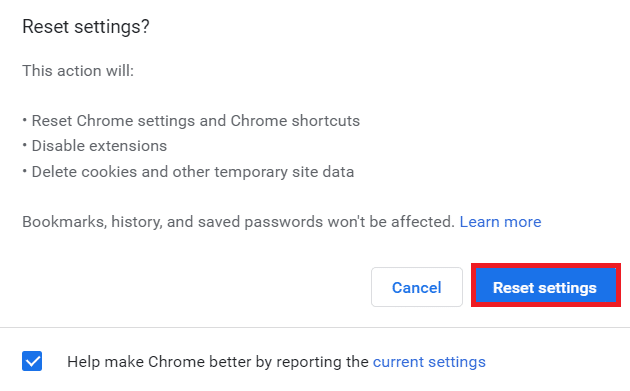Мы ежедневно используем веб-браузеры для доступа в Интернет, но иногда могут возникать определенные проблемы с веб-браузерами. Пользователи сообщили об ошибке err_connection_reset на своих ПК с Windows 10 и 11, и сегодня мы собираемся показать вам, как исправить эту ошибку.
Google Chrome — единственный браузер, который выдает ошибку с кодом err_connection_reset. С другой стороны, вы можете получать очень похожие уведомления в разных браузерах. Например, Firefox выдаст вам номер ошибки с надписью «Соединение было сброшено».
Почему я получаю Err_connection_reset?
err_connection_reset в Windows 10 или 11 происходит всякий раз, когда пользователь посещает веб-сайт в веб-браузере, который не может успешно установить соединение.
Когда это происходит, считается, что соединение сбрасывается, что указывает на то, что сервер не может отправить данные в ваш браузер.
Таким образом, в большинстве случаев эта ошибка указывает на проблему с подключением к Интернету, например, проблему с кешем браузера, брандмауэром или антивирусной программой, которая препятствует установлению соединения с удаленным сервером.
Обратите внимание, что в приведенном ниже списке решений будут рассмотрены аналогичные проблемы, о которых сообщили наши пользователи. Вот некоторые из них:
- Err_connection_reset на YouTube. В большинстве случаев это вызвано ошибкой в настройках вашего интернета или чем-то еще, что препятствует установлению соединения.
- Err_connection_reset в Apache — программное обеспечение Apache HTTP Server — это бесплатный веб-сервер с открытым исходным кодом, который работает на нескольких платформах.
- Err_connection_reset в WAMP — ERR CONNECTION RESET Ошибка с WAMP. Возможно, драйвер является источником проблемы, если вы пытаетесь связаться с MySQL.
- Err_connection_reset в IIS — Microsoft разработала Internet Information Services, расширяемое программное обеспечение веб-сервера, специально для использования с операционными системами семейства Windows NT.
- Err_connection_reset в Chrome в Windows 10. Удаление кеша браузера внутри Chrome — одно из наиболее эффективных решений этой проблемы.
- Err_connection_reset в Microsoft Edge — Да, Edge также может встречать ошибки err_connection_reset, к счастью, решения одинаковы в каждом браузере.
- Err_connection_reset во всех браузерах в Windows 10. Если во всех ваших браузерах появляется одно и то же сообщение об ошибке, значит, виноват не ваш браузер, а ваш компьютер или подключение к Интернету.
- Error_connection_reset (-101) — перезагрузка сетевого оборудования, которое связывает вас с Интернетом, — это, как правило, все, что требуется для устранения проблем с подключением, таких как ошибка 101.
Без лишних слов давайте перейдем к списку методов, с помощью которых вы можете решить эту проблему и решить ее раз и навсегда. Следите за собой!
Как исправить Err_connection_reset в Windows 10 и 11?
1. Отключите антивирус и брандмауэр.
Инструменты антивируса и брандмауэра чрезвычайно полезны, если вы хотите защитить свой компьютер от злоумышленников и вредоносного программного обеспечения. Но иногда эти приложения могут мешать работе вашего веб-браузера и вызывать появление ошибок сброса соединения.
Один из способов решить эту проблему — временно отключить антивирусное программное обеспечение или брандмауэр и проверить, решает ли это проблему.
Тем не менее, мы бы предпочли использовать антивирус, который практически не влияет на ваш компьютер, обеспечивая при этом 100% защиту.
Многие хорошие антивирусные приложения имеют низкую загрузку ресурсов и ЦП, что не вызовет ошибок в вашей системе и исправит ошибку err_connection_reset в Windows 10.
2. Установите максимальную единицу передачи
- Нажмите Windows клавишу + X и выберите в меню Сетевые подключения.
- Найдите активное сетевое соединение и запишите его имя.
- Нажмите Windowsклавишу + Xи выберите Командная строка (Администратор).
- Введите следующий код и нажмите Enter:
netsh interface ipv4 set subinterface your network connection name mtu=1472 store=persisten
После выполнения этой команды проверьте, исчезла ли ошибка «Соединение с сервером было сброшено».
3. Отключите функцию ускорителя сетей AppEx.
Пользователи сообщили, что функция AppEx Networks Accelerator вызывает ошибку err_connection_reset для пользователей AMD, и, по их словам, вы можете решить эту проблему, просто отключив эту функцию.
Для этого откройте окно «Сетевые подключения», щелкните правой кнопкой мыши сетевое подключение и откройте его свойства.
Найдите параметр AppEx Networks Accelerator и отключите его. Если вы не можете найти эту опцию, обязательно проверьте дополнительные параметры вашего сетевого адаптера, чтобы отключить эту функцию.
4. Используйте команду netsh
- Откройте командную строку от имени администратора, нажав Windows+ X и выбрав «Командная строка (администратор)».
- Введите следующую команду и нажмите Enter:
netsh winsock reset
- После успешного выполнения команды закройте командную строку и перезагрузите компьютер.
- После перезагрузки компьютера проверьте, решена ли проблема.
В дополнение к команде сброса netsh winsock некоторые пользователи также предлагают выполнить следующие команды:
netsh interface ipv4 reset
netsh interface ipv6 reset
ipconfig /flushdns
5. Попробуйте другой браузер
Мы хотели бы дать теплую рекомендацию, которая может оказаться полезной, если у вас возникнут проблемы с вашим текущим браузером.
А именно, мы советуем вам перейти на браузер Opera не только ради разнообразия, но и для того, чтобы воспользоваться преимуществами более быстрого, легкого и надежного браузера.
Opera бесплатна для установки и использования и поставляется с множеством эксклюзивных функций, включая блокировщик рекламы, встроенные приложения для обмена сообщениями, настраиваемые номера быстрого набора, настраиваемые отдельные рабочие пространства и визуальные закладки.
Не говоря уже о бесплатном встроенном VPN без подписки или ограничения трафика, который защитит вашу личность во время просмотра.
6. Отключить прокси
- Введите «Свойства обозревателя» в строке поиска Windows и выберите верхний результат.
- Перейдите на вкладку «Подключения» и нажмите кнопку «Настройки локальной сети».
- В разделе «Прокси» отключите параметр «Использовать прокси-сервер для вашей локальной сети». Вы также можете отключить параметр «Автоматически определять настройки». Нажмите OK, чтобы сохранить сделанные изменения.
Вы также можете отключить прокси с помощью приложения «Настройки». Для этого выполните следующие действия:
- Нажмите Windows клавишу + I, чтобы открыть приложение «Настройки», затем перейдите в раздел «Сеть и Интернет» и выберите вкладку «Прокси».
- Отключите параметры «Автоматически определять» и «Использовать прокси-сервер».
После того, как ваш прокси отключен, ошибка err_connection_reset должна быть полностью устранена.
Имейте в виду, что использование прокси-сервера полезно, если вы хотите защитить свою конфиденциальность в Интернете, но иногда это может мешать работе вашего веб-браузера и вызывать появление проблемы.
7. Очистите кеш браузера
- Откройте Chrome и используйте следующую комбинацию клавиш для доступа к меню «Очистить данные просмотра»: Shift + Ctrl + Delete и выберите «Все время» в качестве временного диапазона.
- Установите флажок «Кэшированные изображения и файлы», затем нажмите кнопку «Очистить данные просмотра» и подождите, пока ваш браузер удалит кеш.
- После завершения процесса перезапустите браузер и проверьте, решена ли проблема.
Мы показали вам, как очистить кеш браузера в Google Chrome, но процедура должна быть очень похожей в любом другом веб-браузере.
8. Отключите опцию предварительной выборки DNS.
- Нажмите кнопку «Меню» в браузере и выберите «Настройки».
- Найдите Использовать службу прогнозирования для более быстрой загрузки страниц в разделе Конфиденциальность и отключите ее.
- После отключения этой функции перезапустите браузер и проверьте, решена ли проблема.
9. Перезагрузите маршрутизатор и компьютер.
В некоторых ситуациях эта ошибка может быть вызвана вашим маршрутизатором, и один из самых быстрых способов решить эту проблему — перезагрузить маршрутизатор. Для этого просто нажмите кнопку питания на маршрутизаторе, чтобы выключить его.
Подождите несколько секунд и снова нажмите кнопку питания, чтобы включить маршрутизатор. После перезагрузки маршрутизатора проверьте, устранена ли проблема. Если проблема не устранена, перезагрузите компьютер и проверьте, устранена ли ошибка.
Это простое решение, но оно может помочь вам исправить ошибку «Соединение с сервером было сброшено».
10. Проверьте свои разрешения
- Откройте File Explorer и перейдите на диск C, затем найдите папку Temp, введя ее имя в строке поиска, затем щелкните ее правой кнопкой мыши и выберите «Свойства».
- Перейдите на вкладку «Безопасность» и нажмите кнопку «Изменить».
- Теперь нажмите кнопку Добавить.
- В поле Введите имена объектов для выбора введите свое имя пользователя и нажмите Проверить имена. Если ваше имя пользователя допустимо, нажмите кнопку OK.
- Теперь ваш профиль пользователя будет добавлен в раздел групп или имен пользователей. Выберите свой профиль пользователя из списка и установите флажок «Полный доступ» в столбце «Разрешить». После этого нажмите «Применить» и «ОК», чтобы сохранить изменения.
После изменения разрешений эта ошибка должна быть полностью устранена.
11. Запустите средство устранения неполадок сети
- Откройте окно «Сетевые подключения», введя его имя в функции поиска Windows.
- Найдите свое сетевое подключение, щелкните его правой кнопкой мыши и выберите Диагностика.
- Теперь средство устранения неполадок просканирует ваше сетевое соединение и попытается решить проблему.
Пользователи сообщили, что эта ошибка была вызвана функцией производительности сети TCP, но после запуска средства устранения неполадок с сетью соединение было сброшено в Windows 10 или 11.
12. Отключить функцию Сканировать зашифрованные соединения (Kaspersky)
- Откройте Касперский Интернет Секьюрити.
- Откройте «Настройки» и выберите «Дополнительные настройки». Теперь перейдите в раздел «Сеть».
- Найдите и отключите функцию сканирования зашифрованных соединений.
Об этом решении упоминали только пользователи Kaspersky Internet Security. Но даже если вы не используете Касперского, обязательно проверьте, доступна ли эта функция в вашем антивирусном программном обеспечении, и отключите ее.
Это простое решение, но оно может помочь, если вы получаете ошибку err_connection_reset в Opera или любом другом браузере.
13. Отключить TSL 1.1 в Chrome
- Полностью закройте Chrome, затем найдите ярлык Chrome на рабочем столе, щелкните его правой кнопкой мыши и выберите «Свойства».
- Перейдите на вкладку «Ярлык» и добавьте –ssl-version-max=tls1 в поле «Цель» сразу после кавычек.
- Нажмите «Применить» и «ОК», чтобы сохранить изменения.
- Запустите Chrome еще раз и проверьте, решена ли проблема.
14. Отключите коммутатор Ethernet.
Иногда ваше сетевое оборудование, такое как коммутатор Ethernet, может вызывать появление этой и многих других ошибок.
Чтобы решить эту проблему, пользователи предлагают удалить коммутатор Ethernet и проверить, решает ли это проблему.
Если проблема заключается в вашем Ethernet-коммутаторе, вы можете проверить, неисправен ли он, и заменить его.
15. Установите последнюю версию Java
Немногие пользователи сообщили, что исправили ошибку err_connection_reset, просто установив последнюю версию Java.
Неизвестно, как Java может вызвать эту проблему, но если у вас установлена Java, обязательно обновите ее до последней версии и проверьте, решает ли это вашу проблему.
16. Исправить реестр Windows
Если появляется ошибка сброса err_connection или аналогичная ошибка подключения, это может быть связано с повреждением реестра Windows. Поэтому вам необходимо исправить реестр Windows.
Вы можете сделать это, установив один из многих инструментов, предназначенных для этой цели, таких как очистители реестра.
После сканирования и исправления реестра проверьте, сохраняется ли ошибка «Соединение с сервером было сброшено».
Как исправить Err_connection_reset на YouTube?
1. Отключите ваши расширения
- Нажмите меню с тремя точками в правом верхнем углу Chrome.
- Выберите «Новое окно в режиме инкогнито» и посмотрите, возникает ли ошибка по-прежнему. Если это так, то проблемы кроются где-то в ваших расширениях.
- Снова щелкните трехточечное меню, затем перейдите в «Дополнительные инструменты», а затем «Расширения».
- Отключайте расширения одно за другим, нажимая кнопку- переключатель рядом с ними, и смотрите, когда ошибка перестанет отображаться.
В этом примере мы использовали Chrome, но процесс одинаков независимо от того, какой браузер вы используете.
Если отключение расширений устраняет проблему, попробуйте включать их одно за другим, пока не найдете то, которое вызывает эту проблему.
Пользователи сообщили, что расширение Google Mail Checker вызывало у них проблему, но имейте в виду, что почти любое расширение может вызвать появление этой проблемы.
2. Замените маршрутизатор
Ошибка Err_connection_reset может появиться из-за вашего роутера, особенно если он выйдет из строя.
Немногие пользователи сообщили, что они решили эту проблему, просто заменив свой маршрутизатор, поэтому вы можете подумать об этом.
Как исправить Err_connection_reset на Apache?
1. Измените файл конфигурации php.ini
Если вы веб-разработчик, вероятно, на вашем компьютере установлен Apache. Эта ошибка может появиться при использовании Apache, но ее легко исправить, изменив файл php.ini.
Просто откройте файл php.ini и измените use_only_cookies с 0 на 1. Сохраните изменения и проверьте, решена ли проблема. Пользователи также предлагают установить для use_strict_mode значение 1 в вашем файле php.ini, так что вы можете попробовать и это.
2. Замените файл. dll
По словам пользователей, вы можете решить эту проблему, просто заменив C:/bin/libMySQL.dll на C:/PHP/libmysql.dll. После этого проблема должна быть решена.
Как исправить Err_connection_reset в WAMP?
1. Отключить mod_socket
Пользователи сообщили, что вы можете легко решить эту проблему, просто отключив mod_socket в WAMP.
После этого ваш сервер WAMP должен начать работать без проблем, и ошибка будет устранена.
2. Отредактируйте файл хоста
- Нажмите Windows клавишу + S, введите «Блокнот», щелкните правой кнопкой мыши «Блокнот» в списке результатов и выберите «Запуск от имени администратора».
- Когда Блокнот откроется, выберите «Файл», затем «Открыть».
- Перейдите в следующую папку:
C:/Windows/System32/drivers/etc - В правом нижнем углу измените Текстовые документы (*.txt) на Все файлы и выберите файл hosts.
- Когда откроется файл hosts, найдите строку # 127.0.0.1 localhost и удалите #.
- После того, как вы закончите, сохраните изменения и проверьте, решена ли проблема.
Как исправить Err_connection_reset на ISS
Восстановление установки ISS Express
- Откройте панель управления и нажмите «Программы», а затем «Программы и компоненты».
- Выберите ИСС Экспресс. Выберите в меню пункт «Восстановить».
- Следуйте инструкциям, чтобы завершить процесс ремонта.
После завершения процесса восстановления эта ошибка должна быть устранена.
Как видно, ошибка Err_connection_reset может помешать вашему просмотру и помешать вам запустить локальный сервер. Надеемся, вам удалось решить эту проблему с помощью одного из наших решений.
Если у вас есть другое полезное предложение по этой теме, поделитесь им с нами в комментариях.
Не редко, при просмотре сайтов в браузере Opera, Chrome, Яндекс.Браузер и т. д. можно столкнуться с ошибкой «Не удается получить доступ к сайту – Соединение сброшено». Там же в описании указан код ошибки: ERR_CONNECTION_RESET. И советы по решению: «Попробуйте сделать следующее…». Ниже обычно расположены две кнопки: «Подробнее» и «Перегрузить». Ошибка, которую мы будем сегодня исправлять, появляется как на компьютерах с Windows, так и на мобильных устройствах. Мы рассмотрим решения этой ошибки в Windows.
Что значит ошибка «Соединение сброшено» и что делать?
Выглядит эта ошибка вот так (в браузере Хром):
Возникает она по причине потери соединения между нашим браузером и сайтом, который мы хотели открыть. Когда мы вводим адрес сайта, или переходим по ссылке, то браузер обращается с запросом к серверу, на котором расположен сайт. Если соединение установлено успешно, то сайт открывается. Если же возникает какая-то проблема с нашей стороны, или со стороны сайта, то соединение сбрасывается, и тот же Chrome, или Opera выдает ошибку «ERR_CONNECTION_RESET».
По моим наблюдениям, чаще всего причина именно на стороне клиента. Что-то с нашим подключением к интернету, сетевыми настройками в Windows, браузером. Есть информация, что причина так же может быть на стороне интернет-провайдера. Например, сброс соединения с сайтом может быть результатом блокировки этого сайта провайдером. В любом случае, попытаться исправить эту ошибку мы можем только со стороны своего устройства.
ERR_CONNECTION_RESET – как исправить ошибку в браузере?
Есть несколько основных решений, о которых я расскажу более подробно. Но перед этим обязательно прочитайте следующие решения и советы (которые, возможно, помогут выяснить в чем причина):
- Если, например, ошибка «Соединение сброшено» появляется в Google Chrome, то с большой вероятностью она будет и в Яндекс.Браузере и в Опере. Так как все они работают на одном движке. Попробуйте открыть этот сайт в Firefox, или в стандартном Microsoft Edge (Internet Explorer). Так мы сможем убедиться, что ошибка не на стороне сайта.
- Когда другие сайты открываются, нет доступа к одному конкретному сайту, то попробуйте зайти на него с другого устройства (желательно через это же подключение). Или с другого браузера, как я писал выше. Возможно, причина все таки на стороне сервера, где расположен этот сайт.
- Попробуйте открыть сайт через VPN, или через браузер Tor. Для проверки достаточно будет бесплатного, встроенного VPN в браузере Опера.
- Наоборот, отключите VPN, если он установлен как приложение в Windows, или расширение в браузере.
- Если подключение через маршрутизатор – перезагрузите его.
- Перезагрузите компьютер/ноутбук.
- Отключите на время антивирус.
Проверяем настройки прокси-сервера
Если вы заметили, то эта рекомендация отображается в окне с ошибкой. Нам нужно открыть свойства браузера, и убедиться, что там отключены все настройки прокси-сервера. Сделать это не сложно:
- В Windows 10, открыв пуск (или нажав на кнопку поиска) введите «свойства браузера». Откройте соответствующий пункт панели управления.
Если у вас Windows 7, то нужно открыть панель управления, переключить вид на «Мелкие значки» и запустить «Свойства образователя».
- Перейдите на вкладку «Подключения» и нажмите на кнопку «Настройка сети».
- Снимите отметки возле всех пунктов. Должно быть как у меня, на скриншоте ниже. Нажмите «Ok».
- Перезагрузите браузер (закройте/откройте) и попробуйте перейти на сайт. Можно так же выполнить перезагрузку компьютера.
- Отдельная, подробная инструкция: как отключить прокси-сервер в Windows. На всякий случай.
Выполняем сброс параметров сети
- Запускам командную строку от имени администратора. Или Windows Power Shell (администратор), нажав правой кнопкой мыши на меню Пуск.
- По очереди вводим (копируем) и выполняем (нажав Ентер) следующие команды:
netsh winsock reset
netsh int ip reset
ipconfig /release
ipconfig /renew
ipconfig /flushdns
ipconfig /registerdnsПосле выполнения всех команд перезагрузите компьютер.
- В Windows 10 все это можно сделать намного проще: через параметры по этой инструкции. Так же отдельная, универсальная инструкция по сбросу сетевых параметров в Windows.
Очистка данных браузера
Известно, что при просмотре сайтов браузер сохраняет разную информацию. Например, куки. Кэширует разные объекты и т. д. Так вот, когда при повторном открытии этого сайта данные не совпадают, может появится ошибка соединение сброшено. Я покажу, как очистить данные в браузере Хром. В Опере (подробная инструкция: как очистить историю, кэш, куки браузера Opera) и Яндекс.Браузере все примерно так же.
- Открываем «Настройки» и переходим в раздел «Конфиденциальность и безопасность». Где нужно нажать на «Очистить историю».
- Установите там «все время» и снимите галочку возле «Файлы cookie и другие данные сайтов». Попробуйте сначала удалить данные исключив этот пункт. Если не поможет – установите галочку возле «Файлы cookie и другие данные сайтов» и снова удалите данные.
Внимание: после удаления cookie придется заново вводить пароли на сайтах и выполнять необходимые настройки.
Отключаем все расширения в браузере Chrome
ERR_CONNECTION_RESET в Chrome и других браузерах может появляться из-за установленных расширений. Поэтому, если в вашем браузере установлены расширения, попробуйте отключить их, или удалить.
- Перейдите в «Дополнительные инструменты» – «Расширения».
- Дальше отключите, или удалите все установленные расширения.
- Перезагрузите браузер и проверьте, появляется ли сообщение об ошибке «Соединение сброшено».
Несколько дополнительных решений
Если представленные выше решения не помогли исправить ошибку в браузере, то обратите внимание на дополнительные решения (о некоторых из них я уже писал в начале статьи):
- Приостановите работу брандмауэра, который встроенный в антивирус. Или полностью остановите работу антивируса.
После проверки (если не будет результата), не забудьте включить антивирус обратно. Если же после этих действий ошибка в браузере исчезнет – нужно добавить браузер в исключения брандмауэра.
- Если ошибка ERR_CONNECTION_RESET появляется на всех устройствах (которые подключены через один роутер), а через другое подключение сайт открывается, то обратитесь с этой проблемой в службу поддержки интернет-провайдера.
- Если на компьютере настроена раздача интернета по Wi-Fi сети (через командную строку, или функцию «Мобильный хот-спот») – отключите ее.
- Попробуйте исправить подключение (в том числе очистить файл hosts) с помощью приложения NetAdapter Repair.
- В том случае, если сообщение «Соединение сброшено» возникает во всех браузерах и на всех сайтах, то попробуйте переустановить драйвер сетевого адаптера (Wi-Fi или LAN). В зависимости от того, как ваш компьютер подключен к интернету.
Ничего не помогло, не знаете что делать – опишите проблему в комментариях. Возможно, я смогу что-то подсказать конкретно по вашему случаю. Удалось исправить ошибку – поделитесь своим решением. Всего хорошего!

В этой инструкции подробно о причинах ошибки ERR_CONNECTION_RESET и о том, как исправить эту ошибку в Chrome и других браузерах на базе Chromium при условии, что это возможно.
- Причины ошибки
- Как исправить ошибку ERR_CONNECTION_RESET
- Видео по исправлению ошибки «Соединение сброшено»
- Дополнительные способы
Причины ошибки «Соединение сброшено»
При вашем обращении к какому-либо сайту в Интернете, браузер устанавливает соединение с сервером, на котором находится это сайт. Если все проходит гладко — вы видите содержимое сайта.
Однако, в некоторых случаях правильным образом установить соединение не удается, в этом случае оно сбрасывается, и вы видите сообщение ERR_CONNECTION_RESET. Причина может быть как с вашей стороны, так и со стороны самого сервера, к которому вы обратились.
Как исправить ошибку ERR_CONNECTION_RESET
Прежде чем приступать, обратите внимание на следующие простые моменты:
- Если «Соединение сброшено» сообщает лишь какой-то один сайт, а остальные открываются нормально, возможно — это временные проблемы на самом сайте и вам следует лишь дождаться, когда он заработает исправно. Для дополнительной проверки можно попробовать зайти на этот же сайт из другого браузера или с другого устройства.
- При подключении через роутер не пренебрегайте рекомендацией перезагрузить его: выключите его из розетки, подождите несколько секунд, снова включите.
Если эти два пункта не подошли к вашей ситуации, следует попробовать следующие методы исправления ошибки ERR_CONNECTION_RESET.
Отключение прокси-сервера (и автоматического определения параметров для него)
Прежде чем переходить к отключению прокси-сервера на уровне системы, учитывайте: в случае, если на вашем компьютере или в браузере установлены любые VPN или прокси, реализуемые через расширения и стороннее ПО, попробуйте отключить их и проверить, сохраняется ли ошибка. Если таковых нет, выполните следующие шаги:
- Откройте панель управления (в Windows 10 для этого можно использовать поиск в панели задач) и перейдите в пункт «Свойства браузера» (или Сеть и Интернет — Свойства браузера).
- В открывшемся окне откройте вкладку «Подключения» и нажмите кнопку «Настройка сети».
- Снимите все отметки, включая «Автоматическое определение параметров» в следующем окне и примените настройки. Подробнее: Как отключить прокси сервер в Windows 10, 8.1 и Windows 7.
После этого проверьте, была ли решена проблема.
Сброс Winsock
При отсутствии результата от предыдущего шага, попробуйте следующее:
- Запустите командную строку от имени Администратора (как это сделать)
- Введите команду
netsh winsock reset
и нажмите Enter.
- После сообщения об успешном выполнении команды перезагрузите компьютер.
Очистка кэша браузера
Иногда ошибка ERR_CONNECTION_RESET бывает вызвана несоответствием сохраненных данных кэша для этого сайта и текущей версии сайта. В этом случае может сработать очистка кэша в браузере. В Google Chrome это выполняется следующим образом (внимание: после очистки кэша может потребоваться повторный вход на сайты, где вы были авторизированы):
- Зайдите в меню — настройки и в разделе «Конфиденциальность и безопасность» нажмите «Очистить историю». Или просто введите в адресную строку chrome://settings/clearBrowserData
- В поле «Временной диапазон» укажите «Все время» и нажмите «Удалить данные».
После удаления кэша перезапустите браузер и проверьте, открывается ли сайт теперь.
Видео инструкция по исправлению ошибки «Соединение сброшено»
Дополнительные методы решения
Если из предложенных вариантов ничего не сработало — далее список дополнительных нюансов, которые могут влиять на появление ошибки ERR_CONNECTION_RESET в браузере:
- Сторонние антивирусы (включая их расширения в браузере) и файрволлы — попробуйте их отключить.
- Включенная «раздача Wi-Fi» с ноутбука (мобильный хот-спот). Попробуйте отключить её, если она используется.
- Проблемы с драйверами сетевой карты или Wi-Fi адаптера — попробуйте их обновить. Внимание: обновить — не означает нажать такую кнопку в диспетчере устройств, это означает вручную скачать официальный драйвер с сайта производителя материнской платы или ноутбука и установить его.
- Попробуйте задать больший размер MTU, а точнее — стандартный на сегодня размер в Windows 10, для этого, нажмите Win+R, введите ncpa.cpl и посмотрите точное имя вашего Интернет-подключения. Затем в командной строке от имени администратора выполните команду, заменив имя сети на свое:
netsh interface IPv4 set subinterface "имя_сети" mtu=1500 store=persistent
- Попробуйте выполнить очистку кэша DNS.
- Если у вас Windows 10, попробуйте выполнить автоматический сброс параметров сети.
- Теоретически, возможно, что проблема со стороны провайдера. В этом случае все устройства в одной сети будут сообщать о том, что соединение сброшено при подключении к сайтам.
Надеюсь, один из методов сработает в вашем случае и, если да, вы поделитесь в комментариях, в чем именно была проблема.
На чтение 12 мин. Просмотров 1.9k. Опубликовано 03.09.2019
Мы ежедневно используем веб-браузеры для доступа в Интернет, но иногда могут возникать определенные проблемы с веб-браузерами.
Пользователи Windows 10 сообщили об ошибке err_connection_reset на своем ПК, и сегодня мы собираемся показать вам, как исправить эту ошибку в следующих ситуациях:
- [FIX] err_connection_reset Windows 10
- [FIX] err_connection_reset YouTube
- [FIX] err_connection_reset Apache
- [FIX] err_connection_reset WAMP
- [FIX] err_connection_reset ISS
Содержание
- Как исправить ошибку сброса соединения на ПК?
- Решение 1. Отключите антивирус и брандмауэр.
- Решение 2 – Установить максимальную единицу передачи
- Решение 3 – Отключить функцию AppEx Networks Accelerator
- Решение 4 – Используйте команду netsh
- Решение 5 – Отключить прокси
- Решение 6 – Очистить кеш браузера
- Решение 7. Отключите параметр предварительной выборки DNS
- Решение 8. Перезагрузите маршрутизатор и компьютер
- Решение 9 – Проверьте ваши разрешения
- Решение 10. Запустите средство устранения неполадок сети
- Решение 11. Отключите функцию сканирования зашифрованных соединений.
- Решение 12 – отключить TSL 1.1 в Chrome
- Решение 13 – Отключите ваш коммутатор Ethernet
- Решение 14 – Установите последнюю версию Java
- Решение 15 – Исправление реестра Windows
- Исправлено – Err_connection_reset Youtube
- Решение 1. Отключите ваши расширения
- Решение 2 – Замените свой роутер
- Исправлено – Err_connection_reset Apache
- Решение 1. Измените файл конфигурации php.ini.
- Решение 2 – Заменить DLL-файл
- Исправлено – Err_connection_reset WAMP
- Решение 1. Выключите mod_socket
- Решение 2 – Редактировать файл hosts
- Исправлено – Err_connection_reset ISS
- Решение – Ремонт установки МКС Экспресс
Как исправить ошибку сброса соединения на ПК?
- Отключите антивирус и брандмауэр .
- Установите максимальную единицу передачи
- Отключить функцию ускорителя сетей AppEx
- Используйте команду netsh
- Отключить прокси-сервер
- Очистить кеш просмотра
- Отключить предварительную выборку DNS
- Перезагрузите маршрутизатор и компьютер .
- Проверьте свои разрешения
- Запустите средство устранения неполадок сети .
- Отключить функцию сканирования зашифрованных соединений
- Отключить TSL 1.1 в Chrome
- Отключите коммутатор Ethernet .
- Установите последнюю версию Java
- Исправить реестр Windows
Решение 1. Отключите антивирус и брандмауэр.
Антивирус и брандмауэр чрезвычайно полезны, если вы хотите защитить свой компьютер от злонамеренных пользователей и вредоносного программного обеспечения. Но иногда эти приложения могут мешать работе вашего веб-браузера и вызывать ошибки ошибка сброса соединения .
Одним из способов решения этой проблемы является временное отключение антивирусного программного обеспечения или брандмауэра и проверка, решает ли это проблему.
Если это не устраняет ошибку, возможно, вам придется удалить антивирус/брандмауэр и проверить, устраняет ли это проблему.
Если удаление антивируса устраняет проблему, вам придется переключиться на другое антивирусное программное обеспечение или переустановить антивирус.
Если вы отключите антивирус, вы сможете безопасно просматривать Интернет с помощью специального инструмента, обеспечивающего безопасность вашей сети.
Получить сейчас CyberGhost VPN (77% флэш-продаж), действительно мультиплатформенное и постоянно обновляемое решение по обеспечению конфиденциальности, которое работает безупречно.
Решение 2 – Установить максимальную единицу передачи
По мнению пользователей, вы сможете решить эту проблему, просто установив значение «Максимальная единица передачи». Это простая процедура, и для этого вам нужно выполнить следующие шаги:
-
Нажмите Windows Key + X , чтобы открыть меню Win + X, и выберите в меню Сетевые подключения .
- Найдите свое активное сетевое соединение и запишите его имя. В нашем случае это Ethernet, но имя вашего сетевого подключения будет отличаться на вашем ПК.
-
Откройте Командную строку как администратор . Для этого нажмите Ключ Windows + X и выберите Командная строка (Администратор) .
- Когда откроется командная строка, введите netsh interface ipv4 set subinterface «Ethernet» mtu = 1472 store = persistent и нажмите Enter , чтобы запустить его. Помните, что вам нужно заменить Ethernet на имя активного сетевого подключения, которое вы получили на шаге 2 .
После выполнения этой команды проверьте, решена ли проблема.
- ЧИТАЙТЕ ТАКЖЕ: Код ошибки Spotify 4: Интернет-соединение не обнаружено [БЫСТРОЕ ИСПРАВЛЕНИЕ]
Решение 3 – Отключить функцию AppEx Networks Accelerator
Пользователи сообщали, что функция AppEx Networks Accelerator вызывает ошибку err_connection_reset для пользователей AMD, и в соответствии с ними вы можете решить эту проблему, просто отключив эту функцию.
Для этого откройте окно Сетевые подключения , щелкните правой кнопкой мыши свое сетевое подключение и откройте его свойства.
Найдите параметр AppEx Networks Accelerator и отключите его. Если вы не можете найти эту опцию, не забудьте проверить дополнительные параметры вашего сетевого адаптера, чтобы отключить эту функцию.
Решение 4 – Используйте команду netsh
По словам пользователей, вы можете исправить эту ошибку, просто запустив команду netsh. Для этого выполните следующие простые шаги:
- Откройте Командную строку от имени администратора .
- После запуска Командная строка введите netsh winsock reset и нажмите Enter .
- После успешного выполнения команды закройте Командную строку и перезагрузите компьютер.
- После перезагрузки компьютера проверьте, устранена ли проблема.
В дополнение к команде netsh winsock reset , некоторые пользователи также предлагают выполнить следующие команды:
- Netsh интерфейс сброса ipv4
- Интерфейс netsh ipv6 reset
- ipconfig/flushdns
Решение 5 – Отключить прокси
Использование прокси полезно, если вы хотите защитить свою конфиденциальность в Интернете, но иногда прокси может мешать работе вашего веб-браузера и вызывать ошибку err_connection_reset .
Чтобы решить эту проблему, вам нужно отключить прокси, выполнив следующие настройки:
- Нажмите Windows Key + S и введите настройки Интернета . Выберите в меню Свойства обозревателя .
-
Когда откроется окно Свойства обозревателя , перейдите на вкладку Подключения и нажмите кнопку Настройки локальной сети .
-
Когда откроется окно Параметры локальной сети , в разделе Прокси-сервер отключите Использовать прокси-сервер для вашей локальной сети . Вы также можете отключить параметр Автоматически определять настройки . Нажмите ОК , чтобы сохранить изменения.
Вы также можете отключить прокси с помощью приложения Настройки. Для этого выполните следующие действия:
- Нажмите Windows Key + I , чтобы открыть приложение «Настройки».
- Открыв приложение “Настройки” , перейдите в раздел Сеть и Интернет и выберите вкладку Прокси-сервер .
-
Отключите Автоматическое определение настроек и Использовать прокси-сервер .
После того, как ваш прокси отключен, ошибка err_connection_reset должна быть полностью устранена.
- ЧИТАЙТЕ ТАКЖЕ: Код ошибки Spotify 4: Интернет-соединение не обнаружено [БЫСТРОЕ ИСПРАВЛЕНИЕ]
Решение 6 – Очистить кеш браузера
Немногие пользователи сообщили, что им удалось решить эту проблему, просто очистив свой кеш браузера, так что вы можете попробовать это. Чтобы очистить кеш просмотра, сделайте следующее:
-
Нажмите кнопку Меню в правом верхнем углу и выберите Дополнительные инструменты> Очистить данные о просмотре .
- В Уничтожить следующие элементы из меню выберите начало времени . Проверьте файлы cookie и другие данные сайтов и плагинов, кэшированные изображения и файлы и данные размещенного приложения .
-
Нажмите кнопку Очистить данные браузера и подождите, пока ваш браузер не удалит кеш.
- После завершения процесса перезапустите браузер и проверьте, решена ли проблема.
Мы показали вам, как очистить кеш браузера в Google Chrome, но процедура должна быть очень похожа на любой другой веб-браузер.
Решение 7. Отключите параметр предварительной выборки DNS
Немногие пользователи сообщили, что функция предварительной выборки DNS может иногда мешать работе вашего веб-браузера и вызывать ошибку err_connection_reset .
Чтобы решить эту проблему, вам нужно отключить эту функцию, выполнив следующие действия:
-
Нажмите кнопку Меню в браузере и выберите Настройки .
-
Прокрутите страницу до конца и нажмите Показать дополнительные настройки .
-
Найдите Службу прогнозирования, чтобы быстрее загружать страницы , в разделе Конфиденциальность и отключите его.
- После отключения этой функции перезапустите браузер и проверьте, решена ли проблема.
Решение 8. Перезагрузите маршрутизатор и компьютер
В некоторых ситуациях эта ошибка может быть вызвана вашим маршрутизатором, и один из самых быстрых способов решить эту проблему – перезагрузить маршрутизатор. Для этого просто нажмите кнопку питания на маршрутизаторе, чтобы выключить его.
Подождите несколько секунд и нажмите кнопку питания еще раз, чтобы включить маршрутизатор. После перезагрузки маршрутизатора проверьте, устранена ли проблема. Если проблема не устранена, перезагрузите компьютер и проверьте, исправлена ли ошибка.
- ЧИТАЙТЕ ТАКЖЕ: исправьте ошибки интернет-соединения QuickBooks за 6 простых шагов
Решение 9 – Проверьте ваши разрешения
Немногие пользователи сообщили, что эта проблема возникает из-за ваших настроек разрешений, и, по их мнению, если у вас нет необходимых разрешений для папки Temp, вы увидите ошибку err_connection_reset .Чтобы решить эту проблему, сделайте следующее:
- Перейдите в папку C: Windows , найдите папку Temp , щелкните ее правой кнопкой мыши и выберите в меню Свойства .
-
Перейдите на вкладку Безопасность и нажмите кнопку Изменить .
-
Теперь нажмите кнопку Добавить .
-
В поле Введите имена объектов для выбора введите свое имя пользователя и нажмите Проверить имена . Если ваше имя пользователя действительно, нажмите кнопку ОК .
-
Ваш профиль пользователя будет добавлен в раздел Группа или имена пользователей . Выберите свой профиль пользователя из списка и установите флажок Полный контроль в столбце Разрешить . После этого нажмите Применить и ОК , чтобы сохранить изменения.
После изменения ваших разрешений эта ошибка должна быть полностью устранена.
Решение 10. Запустите средство устранения неполадок сети
Устранение неполадок с сетью – это полезный инструмент, который сканирует конфигурацию вашей сети и устраняет любые потенциальные проблемы. Для этого выполните следующие действия:
- Откройте окно Сетевые подключения .
-
Найдите свое сетевое подключение, нажмите его правой кнопкой мыши и выберите Диагностика .
- Устранение неполадок теперь будет сканировать ваше сетевое соединение и попытаться устранить проблему.
Пользователи сообщали, что эта ошибка была вызвана функцией производительности сети TCP , но после запуска средства устранения неполадок с сетью проблема была полностью решена.
Решение 11. Отключите функцию сканирования зашифрованных соединений.
Пользователи сообщали об этой проблеме при использовании Kaspersky Internet Security, и для ее устранения необходимо отключить одну функцию. По словам пользователей, функция проверки зашифрованных соединений в Kaspersky Internet Security приводит к появлению этой ошибки, поэтому необходимо отключить ее, выполнив следующие действия:
- Откройте Kaspersky Internet Security .
- Перейдите в Настройки> Расширенные настройки> Сеть .
- Найдите и отключите функцию Сканировать зашифрованные соединения .
Даже если вы не используете Kaspersky Internet Security, обязательно проверьте, доступна ли эта антивирусная программа, и отключите ее.
- ЧИТАЙТЕ ТАКЖЕ: исправьте ошибку VPN Unlimited No Internet Connection навсегда
Решение 12 – отключить TSL 1.1 в Chrome
Ошибка Err_connection_reset может появиться в Chrome из-за функции TSL 1.1, и для исправления этой ошибки необходимо отключить эту функцию. Для этого вам необходимо выполнить следующие шаги:
- Закройте Chrome полностью.
- Найдите ярлык Chrome, щелкните его правой кнопкой мыши и выберите Свойства .
-
Перейдите на вкладку Ярлык и добавьте –ssl-version-max = tls1 в поле Target сразу после кавычек.
- Нажмите Применить и ОК , чтобы сохранить изменения.
- Снова запустите Chrome и проверьте, устранена ли проблема.
Решение 13 – Отключите ваш коммутатор Ethernet
Иногда ваше сетевое оборудование, такое как коммутатор Ethernet, может вызвать эту и многие другие ошибки.
Чтобы решить эту проблему, пользователи предлагают удалить ваш коммутатор Ethernet и проверить, решает ли это проблему.
Если проблема связана с вашим коммутатором Ethernet, вы можете проверить его исправность и заменить его.
Решение 14 – Установите последнюю версию Java
Немногие пользователи сообщили, что они исправили ошибку err_connection_reset , просто установив последнюю версию Java.
Неизвестно, как Java может вызвать эту проблему, но если у вас установлена Java, обязательно обновите ее до последней версии и проверьте, устраняет ли она вашу проблему.
Решение 15 – Исправление реестра Windows
Если появляется ошибка сброса Err_connection или аналогичная ошибка соединения, это может быть связано с повреждением реестра Windows. Поэтому вам нужно исправить реестр Windows.
Вы можете сделать это, установив один из многих инструментов, предназначенных для этой цели, таких как очистители реестра.
- Читайте также: 11 лучших очистителей реестра для Windows 10 для использования в 2019 году
А теперь давайте сосредоточимся на некоторых конкретных случаях, когда возникает ошибка ошибка сброса соединения .
Исправлено – Err_connection_reset Youtube
Решение 1. Отключите ваши расширения
Расширения браузера отличные, но они могут иногда мешать работе вашего браузера и вызывать появление этой и многих других ошибок.Чтобы решить эту проблему, вам нужно сделать следующее:
-
Нажмите кнопку Меню в браузере и выберите Дополнительные инструменты> Расширения .
- Появится список всех установленных расширений.
-
Найдите ненужные расширения и снимите флажок Включено рядом с именем расширения.
- После того, как вы отключили все ненужные расширения, перезапустите Chrome и проверьте, устранена ли проблема.
- Если проблема не устранена, отключите все расширения и снова перезапустите Chrome.
Если отключение расширений устраняет проблему, попробуйте включить их один за другим, пока не найдете тот, который вызывает эту проблему.
Пользователи сообщали, что проблема была связана с расширениями Google Mail Checker, но имейте в виду, что почти любое расширение может вызвать эту проблему.
- ЧИТАЙТЕ ТАКЖЕ: новые расширения для Edge: выключите свет, uBlock Origin, Ghostery теперь доступны
Решение 2 – Замените свой роутер
Ошибка Err_connection_reset может появиться из-за вашего маршрутизатора, особенно если он становится неисправным. Немногие пользователи сообщили, что они исправили эту проблему, просто заменив свой маршрутизатор, поэтому вы можете подумать об этом.
Исправлено – Err_connection_reset Apache
Решение 1. Измените файл конфигурации php.ini.
Если вы веб-разработчик, возможно, на вашем компьютере установлен Apache. Эта ошибка может появляться при использовании Apache, но вы можете легко исправить ее, изменив файл php.ini .
Просто откройте файл php.ini и измените use_only_cookies с 0 на 1 . Сохраните изменения и проверьте, решена ли проблема. Пользователи также предлагают установить для use_strict_mode значение 1 в файле php.ini, так что вы можете попробовать это.
Решение 2 – Заменить DLL-файл
По словам пользователей, вы можете решить эту проблему, просто заменив C: /bin/libMySQL.dll на C: /PHP/libmysql.dll . После этого проблема должна быть решена.
Исправлено – Err_connection_reset WAMP
Решение 1. Выключите mod_socket
Пользователи сообщили, что вы можете легко решить эту проблему, просто отключив mod_socket в WAMP.
После этого ваш WAMP-сервер должен начать работать без проблем, и ошибка будет устранена.
Решение 2 – Редактировать файл hosts
Вы должны быть в состоянии решить эту проблему, просто отредактировав файл hosts. По словам пользователей, они получают ошибку err_connection_reset при попытке доступа к localhost на WAMP, но вы можете решить эту проблему, выполнив следующие действия:
-
Нажмите Windows Key + S , введите блокнот , щелкните правой кнопкой мыши Блокнот в списке результатов и выберите Запуск от имени администратора. .
- Когда откроется Блокнот , выберите Файл> Открыть .
- Перейдите в папку C: WindowsSystem32driversetc .
-
В правом нижнем углу измените Текстовые документы (* .txt) на Все файлы и выберите хосты .
-
Когда откроется файл hosts, найдите строку # 127.0.0.1 localhost и удалите # .
- После этого сохраните изменения и проверьте, устранена ли проблема.
Исправлено – Err_connection_reset ISS
Решение – Ремонт установки МКС Экспресс
Пользователи сообщили, что они получают ошибку err_connection_reset из-за проблемы с сертификатом ISS, и один из самых быстрых способов решения этой проблемы – восстановление установки ISS Express. Для этого выполните следующие действия:
- Откройте Панель управления .
-
Нажмите Удалить программу .
-
Выберите ISS Express . Выберите в меню параметр Восстановить .
- Следуйте инструкциям, чтобы завершить процесс ремонта.
После завершения процесса восстановления эту ошибку следует устранить.
Ошибка Err_connection_reset может помешать работе браузера и помешать запуску локального сервера, если вы являетесь веб-разработчиком, но, надеюсь, вам удалось решить эту проблему с помощью одного из наших решений.
Ошибка err connection reset — соединение было сброшено возникает если не получается связаться с нужным сайтом. Сброс соединения означает, что вас отключили от сервера, на котором расположен сайт, потому что невозможен обмен данными с вашим устройством.
Чаще всего, причина в самом сайте. Сайты часто закрываются на ремонт, тех обслуживание, или по причине не уплаты хозяев за их содержание. Мы рассмотрим случаи, когда сайт не виноват.
Причины ошибок и способы исправления
Ошибку connection reset вызывает любое отсутствие соединения, не только с сайтом, но и с Интернетом вообще. Ситуацию создает сбой в работе ОС, Роутера, Браузера, переполнение КЭШа, вмешательством защитных функций или утилит, и прочие вероятные причины. Начнем от простых к сложным.
Перезагрузкой ноутбука и маршрутизатора
Исправить ситуацию, когда соединение сброшено возможно перезагрузкой ноутбука/ПК. Такой метод способен устранить до 90% всех сбоев устройств. Затем, если она не помогла, перезагрузите роутер (просто отключив его питание на 1-2 минуты), и убедитесь что у вас есть стабильное подключение к интернету. Вот инструкция, что делать когда подключение отсутствует.
Запускаем функцию устранения сетевых неполадок
Любые сбои сетевого соединения (кроме поломок оборудования), в том числе и err connection reset исправить возможно запустив встроенную функцию диагностики:
- Запускается она либо кликом по значку сетевого подключения в панели на экране и переходом в строчку «ДиагностикаНеполадок»;
- Либо через пункт «СетевыеПодключения» (NetworkConnections – для англоязычной версии);
- Там клик ПКМ по подключению и выбор «Диагностика» (Diagnose);
После чего заработает встроенная проверка и она с вероятностью 50 на 50 сможет найти и устранить вашу проблему. Если не помогла – читаем методы ниже.
Отключение защитных программ
Причиной такого сбоя могут быть различные защитные программы, просто блокирующие доступ к сайту. Поэтому рекомендую отключить файрвол (если установили), брандмауэр, антивирус и встроенный защитник. После этого снова проверить доступ к сайту, возможно ошибка исчезла.
Отключаем проверку соединений в антивирусе Касперского
В этой антивирусной программе есть встроенная проверка зашифрованного соединения, которая может блокировать сайты. Для отключения:
- Открывают «КасперскийИнтернетСекьюрити»;
- Там переходят через «Настройки» —» «ДополнительныеНастройки» —» «Сеть»;
- Включите задачу «НеПоверятьЗащищенныеСоединения»;
- Если такая опция имеется в других антивирусах, отключите ее;
Решение через строку команд
Исправить ситуацию с проблемой «the connection was reset» доступно с применением строки команд с администраторским правом.
Затем впишите туда код без кавычек: «netsh interface ipv4 set subinterface your network connection name mtu=1472 store=persisten». Затем надавите «Ентер». Проверяйте, исчезла ли ошибка.
Применяем netsh – сброс настроек
Запускаете командную строчку, как в предыдущем способе. Пишите там код: «netsh winsock reset». Закройте черное окно и перезагрузите ОС.
Ели ошибка не ушла, попробуйте команды:
- «ipconfig /flushdns»;
- Либо «netsh interface ipv6 reset»;
- Или «netsh interface ipv4 reset»;
Порядок применения значения не имеет, но может исправить ситуацию.
Отключением Appex
Ошибка «соединение сброшено» может быть вызвана приложением «AppExNetworksAccelerator». Отключение этого приложения может устранить проблему. Надавите «WIN+R» и впишите «msconfig» в появившейся строчке. Затем на вкладочке «Автозагрузка» снимете галку со строки «AppExNetworksAccelerator».
Кликаете «Применить» и «ОК».
Работаем другим браузером
Когда проблем с Интернет — соединением не наблюдается, следует проверить сам браузер. Наиболее простая проверка – откройте недоступный ресурс другим браузером, и проблема исчезнет. Если в другом браузере кроме Хрома доступ к сайту есть, следует вплотную заняться им.
Очищаем КЭШ
Одним из лучших способов устранить сбои браузера считается чистка КЭШа. Запустите Хром и нажмите одновременно «Delete+Ctrl+Shift». В подразделе «ОчисткаДанных» выберите период «ВсеВремя». Поставьте галку в строчке «КешированныеИзображения…». Затем кликните «ОчиститьДанныеПросмотра». Для завершения процесса, закройте Хром и запустите снова.
Еще один надежный способ очистки КЭШа браузеров и DNS – утилита «CСleaner». Она позволяет не только удалить мусор с вашего устройства, но и почистить кэш почти любого браузера и DNS тоже. Кроме того, она может исправлять ошибки реестра.
В настройках Хром
Исправить ошибку err connection reset можно через настройки Хрома. Откройте браузер и перейдите в подраздел меню, кликнув ЛКМ по трем точкам в правом углу сверху. Выберите подпункт «Меню» или «Settings» для англоязычной винды.
Отыщите строчку «ИспользоватьСлужбуПрогнозирования для БолееБыстройЗагрузкиСтраниц». Она располагается в подразделе «КонфиденциальностьИБезопасность». Отключите эту функцию.
Закройте и снова запустите хром.
Отключение tsl1.1 в Хроме
Закройте Хром полностью, лучше через диспетчер задач. После этого, кликните по ярлыку Хрома ПКМ и выберите «Свойства» (Properties). На вкладочке «Ярлык» (Shortcut) в строке напротив слова «Цель» (Target) следует добавить «–ssl-version-max=tls1» после кавычки.
Кликните «Применить» (Apply), затем «ОК». Запустите Хром.
Отключение расширений
Для Хром кликаете о трем точкам сверху в правом уголке. Оттуда переходим в «Настройки». Слева в настройках находим подпункт «Расширения».
Отключите все расширения, или по одному и проверяйте, не пропала ли проблема. Расширения могут блокировать доступ к таким ресурсам как Ютуб и прочим. Особенно те, которые способны менять VPN, IP, Proxy и прочие настройки. В других браузерах тоже отыщите в настройках расширения и отключите их.
Отключаем прокси
Устранить ошибку net err connection reset возможно через отключение прокси:
- Запустите «СвойстваОбозревателя», отыскав их через строку поиска в меню Пуск;
- Переходите во вкладочку «Подключения» (Connections);
- Там выберите «НастройкаПараметровЛокальнойСети»;
- Выключите пункты «ИспользоватьПрокси-сервер для ВашейЛокальнойСети» и «Автоматически определять настройки»;
- Кликните «ОК»;
Второй способ выключения прокси – через меню настроек:
- Используйте «WIN+I» для раскрытия меню настроек;
- Перейдите в подраздел «СетьиИнтернет»;
- Оттуда к вкладке «Прокси» (Proxy);
- Выключаете строчки «ИспользоватьПрокси-сервер» и «АвтоматическиОпределять»;
Хотя применение соединения через прокси – это дополнительная защита конфиденциальности в сети Интернет, эта функция чаще мешает работе браузеров и вызывает проблемы.
Меняем настройки безопасности
Когда возникла ошибка err connection reset можно сменить настройки безопасности. Возможно, сайт не имеет там разрешения, поэтому блокируется. Для разблокировки:
- Перейдите через «Компьютер»—» «ДискС»;
- Отыщите папочку «Temp», удобнее через поиск;
- Кликните ее ПКМ и перейдите в «Свойства»;
- Воспользуйтесь вкладочкой «Безопасность»;
- Кликните по «Изменить» (Edit);
- Затем клик по «Добавить» (Add);
- Впишите имя учетной записи (своей) в поле для ввода имен объекта (EnterObjectNames);
- Кликните «Проверить» (CheckNames);
- Кликните «ОК»;
- Теперь в предыдущем меню появится ваша учетная запись;
- Выберите ее и поставьте галку в строчке «ПолныйДоступ»(FullControl);
- Затем клик по «Принять»(Appy) и «ОК»;
Отключаем лимит в коммутаторе
Случается, что коммутатор Ethernet становится причиной сбоя net err connection reset и прочих неполадок. Пользователи рекомендуют отключить лимитное подключение, если оно задано. Через путь «Параметры»-«СетьИинтернет»-«ИспользованиеДанных».
Далее кликаете «УдалитьЛимит».
В случае, когда его неполадки стали источником проблем – обратитесь в мастерскую для его ремонта или замены.
Установка java новейшей версии
Такого рода сбои возможно устранить установкой новейшей версии java. Старые версии становятся причиной сбоев, поэтому обновитесь, ели у вас установлен java на компе/ноутбуке.
Правка реестра
Сбой connection reset может появиться из-за сбоя в реестре. Воспользуйтесь утилитой «Ccleaner» или другой с аналогичными свойствами. В данном случае утилиты будут эффективнее ручного вмешательства.
Чисткой файла Hosts
Появление сбоя ERR_CONNECTION_RESET может вызываться системным файлом Hosts. Он сдержит списки разрешенных доменов и сайтов, а так же блокируемых (потенциально опасных). При появлении такой ошибки вам стоит убедиться, что сайт не попал в списки запрещенных системой. Для этого:
- Откройте диск С:, пройдя путь «Пуск»—«ЭтотКомпьютер»—» «ЛокальныйДискС»;
- Далее переход в «Windows» —» «System32»—» «Drivers»—» «etc»;
- Там найдете файлик с именем «Нosts»;
- Кликните его ПКМ и выберите «ОткрытьСПомощью»;
- Далее выбираете в списке программ «Блокнот»;
- Раскроется документ с текстом;
- Найдите, нет ли в списке блокируемых вашего сайта;
- Заблокированные в системе сайты идут списком после надписи: «localhosts»;
- Удалите нужный вам сайт и сохраните изменения;
Ошибка ERR_CONNECTION_RESET — Соединение сброшено Видео:
Интернет – это ресурс, который для стандартного человека исполняет одновременно роль библиотеки, источника информации, места для общения, профессионального инструмента и для проведения досуга. Сейчас уже ни один человек не представляет свою жизнь без интернет-сервисов, что ставит доступ к ним на приоритетное место.
Иногда возникают ситуации, когда при использовании одного или разных браузеров, пользователь не может зайти на конкретный сайт, или на несколько страниц: посещение ограничивается сообщением ERR_CONNECTION_RESET. Такая ситуация вызывает недоумение, а если она повторяется несколько раз, ограничивая пользование интернетом, то приходится искать варианты решения проблемы.
В этой статье расскажем, о чём свидетельствует такая надпись, какие причины могут быть у её возникновение, а также рассмотрим методы устранения.
Суть сбоя ERR_CONNECTION_RESET
Прежде чем приступить к поиску вариантов проблемы, с надписью на экране ERR CONNECTION RESET, ограничивающей интернет-доступ к конкретному сайту или нескольким страницам сети, важно понять, что означает такое уведомление. Ошибка ERR CONNECTION RESET имеет номерной код 101, а уведомление переводится как «Сброс соединения».
Это говорит о том, что пользователь не может открыть определённый сайт, причём причиной неполадки часто выступают следующие факторы:
- Блокировка доступа из-за работы антивируса. Антивирусная программа по умолчанию предназначена для защиты программного обеспечения и операционной системы от вредоносных файлов: если защита «подозревает» в неблагонадёжности открываемую страницу, доступ к ней будет блокирован и появится сообщение об этом.
- Несоответствия в настройках браузера, причём неполадки заключаются в некорректности данных прокси-серверов.
- Неполадки сети, связанные с перебоями, помехами, отсутствием соединения. Это особенно характерно для мобильного Интернета, который не отличается высокой стабильностью. Но такая проблема может возникать у обычного провайдера.
Разобравшись, что может значить сбой ERR CONNECTION RESET, стоит исключить очевидные, не системные причины неполадки. К примеру, если доступ ограничивается только к одному сайту, стоит проверить корректность введения адреса, после проверки попытаться ещё раз открыть страницу. Не помешает также удостовериться, есть ли вообще соединение с интернетом.
Если с интернетом всё в норме, а ошибка повторяется, значит, причина кроется глубже. Расскажем, как устранить проблему, поочерёдным исключением возможных для её возникновения причин, начиная работу с наиболее вероятными причинами сбоя, с последующим переходом к более сложным по процессу выполнения и менее распространённым вариантам неисправности.
Содержимое HOSTS файла как источник лага
Исправить ошибку ERR_CONNECTION_RESET можно исправлением файла под именем Hosts, в котором прописаны базы доменов как допустимых к эксплуатации, так и запрещённых системой для использования.
В ситуации с такой ошибкой, пользователю потребуется проверить содержимое файла Hosts на наличие в нём ресурса, к которому система ограничивает доступ, где потребуется отредактировать данные.
Выполняется процедура такая:
- Через меню Пуск зайти в «Компьютер», перейти в раздел «Локальный диск C».
- В открывшемся окне зайти в папку «Windows», дальше в «System 32» и в папку «Drivers», где потребуется отыскать папку под названием «etc», в которой размещён файл hosts.
- На названии Hosts надо щёлкнуть правой кнопкой мышки, где в выпадающем списке выбрать «Открыть с помощью», и в качестве инструмента для открытия содержимого файла выбрать «Блокнот».
- В открывшемся документе необходимо отыскать название заблокированного адреса сети, если он там есть, и удалить его из списка. Блокируемые системой списки расположены после директивы localhosts.
Остаётся только подтвердить изменения в настройках, согласившись с запросом системы при закрытии файла, и попробовать повторно зайти на интересующий ресурс в браузере. Чаще всего после этого доступ восстанавливается, однако, если описанные действия не помогли решить проблему, стоит приступать к следующему этапу работы над ликвидацией ошибки.
Корректировка параметров браузера и сети
Иногда причиной ограничения доступа к интернету ERR CONNECTION RESET, являются некорректно прописанные рабочие свойства в самом браузере. Независимо от критерия, какой браузер используется пользователем, Яндекс браузер, Opera, Google Chrome или иной, процесс корректирования характеристик прокси-серверов является идентичным.
Расскажем детально, используя в качестве примера Google Chrome. Вам достаточно зайти в «Настройки» браузера, в «Хроме» для этого надо кликнуть по иконке с тремя горизонтальными линиями, находящейся в правом углу панели инструментов, и выбрать соответствующий пункт. После этого активируется окно с разнообразными настройками, где потребуется, прокрутив экран вниз до конца, выбрать «Дополнительные», и перейти в категорию «Сеть», в которой нажать мышью на разделе «Изменить настройки прокси-сервера». В правой области окна откроются нужные настройки, где потребуется выбрать «Настройка сети», проставить «галочку» напротив надписи «Автоматическое определение параметров» и дважды, по запросу программы, нажав клавишу «ОК», подтвердить внесённые изменения.
Если проблема заключалась в некорректности параметров сети, то, после выполненных манипуляций, доступ к сайтам будет восстановлен. В ином случае придётся перейти к следующему варианту решения проблемы.
Реестр исключений брандмауэра и антивируса
Как одна из распространённых причин появления на экране сообщения ERR CONNECTION RESET бывает блокировка определённых сайтов антивирусной программой и сетевым экраном ПК. Если антивирус распознаёт нужный сайт как неблагонадёжный, доступ к нему будет закрыт, а на экране появится надпись с этим кодом, свидетельствующая о том, что соединение сброшено.
Снятие блокировки браузера в антивирусной программе
Чтобы исправить ситуацию, нужно открыть антивирус или файервол, найти там список заблокированных сайтов и попытаться добавить нужный адрес в исключения. Тогда он не будет блокироваться, но помните, что вы делаете это на свой страх и риск, так как этот сайт может оказаться на самом деле опасным. Если доступ к сайту был недоступен по причине содержания в нём вредоносных материалов, существует риск заражения компьютера, со всеми вытекающими из этого последствиями.
Ликвидация сетевых неполадок из командной строки
Разнообразные провайдеры предоставляют возможность подключения к сети через определённые, разнящиеся настройки синхронизации с интернетом. Разные настройки иногда становятся причиной возникновения сбоя соединения с сетью, выражающегося кодом 101 с дополнением ERR CONNECTION RESET, как результат конфликта локальных подключений. В этом случае исправить ошибку можно введением ограничивающих доступ к сети директив в командной консоли.
Для этого надо выполнить следующие задачи:
- Открыть командную консоль: нажмите одновременно клавиши Win и R. В открывшемся окне с названием «Выполнить», а именно в строке «Открыть», введите cmd.
- Откроется командная консоль: чёрный экран, где потребуется вписать фразу ipconfig/all, с последующим подтверждением клавишей Enter.
Эта команда запустит процесс сканирования системы на предмет наличия сетевых проблем, а также поспособствует параллельному исправлению неполадок в автоматическом режиме.
Исполнителю необходимо только дождаться окончания выполнения процесса, после чего можно пробовать зайти в интернет, используя обычный способ.
Оптимизация через сторонние приложения
Проблемы с сетью бывают на фоне перегрузки операционной системы компьютерного устройства ненужными материалами, а браузер может выдавать сбои по причине его засорённости кэшированными файлами. Справиться с проблемой такого рода помогут утилиты, главной задачей которых является оптимизация работы ПК. Большинство таких программ содержат в себе и функцию оптимизации сетевого соединения и повышения производительности ПК, что способствует улучшению качества работы интернета.
К таковым программам относятся бесплатные утилиты, такие как Advanced System Care, Carambis Cleaner, CCleaner, CleanMem, а также платные System Mechanic и AVG Tune Up. Установив любую из этих программ, можно решить основные проблемы с производительностью ПК, скоростью работы компьютера. Эти программы после установки обычно не требуют специального вмешательства в их работу: они в автоматическом режиме выполняют нужные задачи.
Стоит понимать, что вариант со сторонней утилитой является скорее дополнительным средством защиты для ПК, урегулирования корректности его работы, чем специфическим методом борьбы с нашей ошибкой: установка этих приложений не снимает потребности в выполнении вышеописанных операций для восстановления доступа к сайтам, если неполадка уже имеется.
Если ничего не помогает
Эта ошибка означает «Соединение прервано», но вы должны понимать, что Интернет – очень разветвленная компьютерная сеть. Для доступа к определённому сайту ваш запрос проходит через множество компьютеров и коммуникаций между ними. Соединение может быть разорвано на любом этапе этой длинной цепочки, и тогда вы получите сообщение об ошибке.
Бывает что не работает какой-то один определённый ресурс, а другие сайты загружаются нормально. Во всех этих ситуациях вы не сможете ничего сделать, потому что проблема находится за пределами вашего компьютера. Вам остаётся лишь подождать, пока сбой или аварию устранят специалисты.
Если вы видите, что сообщение о разрыве соединения появляется часто, при посещении самых разных сайтов, то проблема явно в вашем компьютере – в настройках системы, браузера или антивируса. Если вы подключены через Wi-Fi, проверьте доступ к этим ресурсам с другого устройства, хотя бы со смартфона. Подключитесь с него к той же сети. Если сайты загружаются, можно исключить провайдера и тогда причина остаётся только в компьютере.
А вот если и на другом устройстве та же ситуация, то для начала надо звонить и выяснять причину у своего провайдера.
Когда вышеприведённые советы не помогают, приходится обращаться за помощью к специалистам для поиска причины и тонкой настройки системы.
Подведение итогов
Ошибка, имеющая код 101 ERR_CONNECTION_RESET, не причисляется к критичным в работе ПК, но значительно ограничивает возможности пользователя в плане предотвращения ему доступа к интересующим ресурсам интернета. Часто справиться с подобной проблемой помогают несложные манипуляции, заключающиеся в снятии запрета на доступ к интересующему контенту в разных сегментах системы ПК, описанные подробно в статье.
При удалении ограничений будьте предельно осторожны, особенно если это касается процесса, заключающегося во временном снятии блокировки с сайта запрета на проверку антивирусной программой. Действие по снятию ограничений может решить проблему с ошибкой, но стать причиной более серьёзных системных и программных неполадок из-за заражения вирусами. Помните, безопасность ПК – это фактор, который нельзя игнорировать.
Код ошибки 101 net ERR_CONNECTION_RESET сброса соединения в браузере Chrome, Edge или Яндекс, возникает при посещении каких-либо сайтов. Помимо этого, в Windows 11/10 имеются прогрессивные веб-приложения, которые тоже выдают данную ошибку, так как это те же онлайн сервисы, что и в браузере, просто они конвертированы с веб-версии, в приложения.
Ошибка ERR_CONNECTION_RESET сброса соединения в Chrome появляется из-за того, что соединение не может быть установлено правильно и происходит сброс. Виновником данной ошибки может быть брандмауэр, VPN, прокси или куки закешировались неправильно.
Как исправить ошибку ERR CONNECTION RESET
- Выключите компьютер, ноутбук и сам роутер (модем). Проверьте, плотно ли подсоединены провода к роутеру и компьютеру. Включите всё обратно, и посмотрите, решена ли проблема с кодом 101.
- Удалите сторонний антивирус на время, если он установлен, так как он может блокировать сетевые соединения. Отключение на время может не помочь, так как встроенный брандмауэр и фаервол могут работать при отключенном антивирусе.
- Если вы используете программу VPN или расширение в браузере VPN, то удалите его на время и проверьте, устранена ли проблема.
1. Удалить прокси
Нажмите Win+R и введите inetcpl.cpl, чтобы открыть быстро свойства интернета. Перейдите во вкладку «Подключения» и удостоверьтесь, что стоит «Автоматическое определение параметров«. Перезагрузите ПК, если будете изменять.
2. Очистка DNS и сброс TCP/IP
Запустите командную строку от имени администратора и введите ниже команды по порядку, после чего перезагрузите ПК:
ipconfig /flushdnsipconfig /releaseipconfig /renewnetsh winsock reset catalognetsh int ip resetnetsh int ip reset resettcpip.txtnetsh int ipv4 resetreset ipconfig /flushdns
3. Увеличить MTU
Увеличение максимального блока передачи в интернете может исправить ошибку ERR CONNECTION RESET в браузере. Для этого:
1. Откройте «Параметры» > «Сеть и Интернет» и запомните имя сетевого адаптера, через которое осуществляется подключение к интернету. Это может быть Ethernet, Ethernet 2 или WiFi.
2. Далее запустите командную строку от имени администратора и введите:
netsh interface IPv4 set subinterface “Ethernet 4” mtu=1584 store=persitent
4. Отключить AppEx Networks Accelerator
Если у вас ПК или ноутбук с комплектующими AMD, то может быть функция AppEx Networks Accelerator, которая ощутимо замедляет сетевые соединения, что может вызвать его сброс при подключению к серверу. Чтобы отключить данную стороннюю службу:
- Нажмите Win+R и введите ncpa.cpl
- Нажмите правой кнопкой мыши по сетевому адаптеру и выберите «свойства»
- И уберите галочку в AppEx Networks Accelerator
5. Изменить DNS
- Нажмите Win+R и введите ncpa.cpl
- Нажмите правой кнопкой мыши по сетевому адаптеру и выберите «свойства»
- Выделите протокол IP версии (TCP/IPv4) и ниже нажмите на кнопку «Свойства»
- В новом окне установите «Использовать следующие адреса DNS-серверов«
- Напишите в предпочитаемый: 1.1.1.1, альтернативный: 1.0.0.1
- Перезагрузите ПК
6. Очитка cookie браузера
Откройте браузер и нажмите Ctrl+H и нажмите «Очистить историю«. Выберите за «Все время» и установите везде галочки, после чего нажмите «Удалить данные«. Проделать два раза для двух вкладок «Основные настройки» и «Дополнительные».
Смотрите еще:
- Исправить ошибку ERR_FILE_NOT_FOUND в браузере
- Исправить ошибку ERR_SOCKET_NOT_CONNECTED
- Исправить ошибку ERR_TOO_MANY_REDIRECTS в браузере
- Исправить ошибку Err_Connection_Closed в браузере
- Как исправить ERR_SSL_PROTOCOL_ERROR в браузере
[ Telegram | Поддержать ]
Часто бывают обстоятельства, при которых пользователь не имеет возможности входа на определенный сайт посредством одного или нескольких браузеров. Появляется окно с уведомлением «ERR_CONNECTION_RESET». Данное положение, при котором ограничивается применение Интернета, вынуждает абонента на поиски методов, для успешного решения проблемы.
Содержание
- 1 Описание ошибки
- 2 Каким образом устранить ошибку с кодом 101
- 2.1 Исправление ошибки err_connection reset методом проверки прокси серверных настроек
- 2.2 Восстановление параметров сети до заводских настроек
- 3 Другие варианты устранения ошибки
- 3.1 Проведение очистки кэша браузера
- 3.2 Применение командной строки
- 3.3 Исправление ошибки the connection was reset при помощи специальных программ
- 3.4 Повышение mtu
- 3.5 Отключение «appex networks accelerator»
- 3.6 Изменение параметров dns
- 3.7 Чистка cookie браузера
- 4 Алгоритм действий, если предыдущие способы не помогли
Описание ошибки
Сложности связаны с отсутствием подключения между определенным ресурсом, который пытается открыть абонент и браузером. При вводе данных IP сайта и перехода по ссылке, операционная система запрашивает сервер, на котором находится страница. Когда подключение реализуется успешно, то вход, на нужный аккаунт становится доступным. При возникновении какого-либо сбоя со страницы сайта или клиента, получается сброс подсоединения и на экране устройства появляется надпись «ERR_CONNECTION_RESET».
Очень часто источник неисправности находится в устройстве пользователя. Он связан с системой браузера, подсоединением с Интернетом или параметрами настройки сети в Windows. Также, проблема может исходить и со стороны провайдера. Ошибка: соединение сброшено могла, например, произойти из-за блокировки страницы провайдером.
Попробовать исправить проблему можно исключительно с устройства пользователя.
Существуют разные способы для положительного разрешения этой ситуации. Прежде чем приступить к их реализации, необходимо выяснить обстоятельства возникших сложностей.
К примеру, надпись «Соединение сброшено» возникает в браузере Google Chrome. Это говорит о том, что она появится в Яндексе и Opera, потому что они действуют в общем движке Blink.
Надо предпринять следующие шаги:
- Попытаться выполнить вход на необходимую страницу в Internet Explorer или Firefox. Эти действия помогут понять, что неисправности возникают не со стороны сайта.
- Если в остальные аккаунты можно войти, а нельзя открыть только один определенный сайт, можно попытаться получить доступ на страницу с другого технического оборудования, посредством такого же соединения.
- Еще надо попробовать осуществить вход с другого браузера. Трудности в открытии страницы могут быть связаны и с сервером, на котором находится нужный ресурс.
- Следует реализовать доступ на сайт через браузер Tor или VPN. Для проверочных действий вполне подойдет бесплатная версия VPN, встроенная в Opera.
- Затем, надо сделать отсоединение VPN, если он установлен в качестве расширения в браузере или приложения Windows.
- Выполнить перезагрузку роутера.
- Перезагрузить ноутбук или ПК.
- Сделать временное отключение антивируса.
Исправление ошибки err_connection reset методом проверки прокси серверных настроек
В случае появления данной рекомендации в ссылке с ошибкой, следует действовать таким образом:
- Войти в «Свойства браузера» для уточнения отключения всех настроек прокси-сервера.
- В девайсе Windows 10 нажать на пункт «Пуск» или на «Поиск».
- Перейти в окно «Свойства браузера».
- Далее в «Подключения».
.
- Открыть пункт «Настройки сети».
- Убрать значения около всех строк и кликнуть «Ok».
При сбросе «ERR_CONNECTION_RESET» в браузерах Яндекс, Opera и Chrome для удаления параметров настроек прокси, требуется:
- Произвести перезагрузку браузера, путем его открытия и закрытия.
- Сделать попытку входа на сайт.
- Перезагрузить ноутбук или ПК.
Восстановление параметров сети до заводских настроек
Следует выполнить запуск командной консоли от имени Windows Power Shell или администратора.
Этапы проведения процесса:
- Нажать кнопкой мыши, которая располагается справа, на пункт «Меню». Далее — на надпись «Пуск».
- В поле «Запуск командной строки» (как администратор) выполнить поочередный ввод и нажатие клавиши «Enter»: netsh winsock reset; netsh int ip reset; ipconfig /release; ipconfig /renew;ipconfig /flushdns; ipconfig /registerdns.
- Осуществить все команды.
- Сделать перезагрузку компьютера.
Для избавления от проблемы the connection was reset в Windows 10, процесс выполняется посредством данных по специальной инструкции. При его проведении, не возникает трудностей.
Другие варианты устранения ошибки
В случае, когда вышеперечисленные действия не привели к положительному результату и ошибка 101 все равно выдается браузером, необходимо прибегнуть к вспомогательным решениям.
Проведение очистки кэша браузера
При посещении различных сайтов, на ОС сохраняется много информации, например cookie. При повторном просмотре страницы, может образоваться ошибка за счет несовпадения данных и произойти сброс подключения.
Как очистить параметры данных в браузере Google Chrome, будет описано ниже. В операционных системах Яндекс и Opera принцип действия почти одинаковый.
Этапы очистки:
- Войти в «Настройки браузера».
- Перейти во вкладку «Конфиденциальность и безопасность».
- Отметить отдел «Очистить историю».
- Убрать отметку около вкладки «Файлы cookie и другие данные сайтов». Сделать попытку удаления.
- В случае отрицательного результата, стоит кликнуть строку «Файлы cookie и другие данные сайтов» и опять стереть параметры.
Следует знать, что после сброса информации cookie, надо будет по-новому вводить значения паролей на страницах ресурсов и делать их конфигурирование.
Применение командной строки
Многими провайдерами предоставляется возможность подсоединения к системе связи путем специальных синхронизационных настроек с Интернетом. Инструменты управления часто становятся виновниками возникновения ошибки «соединение было сброшено». На экране появляется ее код 101, который вызван проблемой локальных подсоединений.
Устранить ошибку the connection was reset возможно, за счет ввода в командной строке определенных установок, препятствующих входу в систему связи.
Алгоритм действий:
- Войти в окно командной консоли. Для этого следует одновременно нажать клавиши «R» и «Win».
- Появится поле с пунктом «Выполнить».
- В графе «Открыть» пишется «cmd».
- Выполнить вход в командную панель. Для этого, на экране черного цвета, написать строку «ipconfig/all» и нажать на клавишу «Enter» для подтверждения.
С помощью такой команды начнется сканирование системы, чтобы определить присутствие проблемы в сети. Также одновременно автоматически запустится процесс устранения имеющихся поломок.
Пользователь должен дождаться финиша этой процедуры. Затем, надо попытаться выполнить вход в Интернет обычным методом.
Исправление ошибки the connection was reset при помощи специальных программ
Неполадки в сети могут быть связаны с перегрузкой ОС компьютера лишними данными. Из-за засоренности кэша браузера файлами, на мониторе могут появляться сведения о сбое. Для устранения данной ситуации используются утилиты. Они способствуют значительной оптимизации работы компьютера.
Многие приложения обладают опцией восстановления соединения сети и увеличения эффективности устройства. Это значительно повышает качество производительности действия интернета.
Для установки можно использовать следующие утилиты: платные — AVG Tune Up, System Mechanic и бесплатные — Advanced System Care, CleanMem. Эти программы считаются наиболее распространенными среди абонентов.
Применяя одно из приложений, можно избежать сложностей со скоростью загрузки и производительности ПК или ноутбука.
Программы, после скачивания и установки, автоматически реализуют все необходимые функции. При этом, не требуется внесения определенных изменений в их параметры и контроля за работой.
Следует знать, что метод с использованием сторонних программ, считается вспомогательным защитным механизмом для компьютера. Он необходим в качестве средства для управления корректности его действия.
Установка утилит не является определенным вариантом, предназначенным для непосредственного устранения ошибки the connection was reset. Все равно необходимо выполнять все вышеописанные шаги для того, чтобы добиться входа на сайт, когда проблема уже существует.
Повышение mtu
Решить возникшие сложности, связанные с ошибкой err connection reset в системе браузера, можно за счет увеличения максимального параметра модуля передачи в сети.
Необходимо предпринять следующие шаги:
- Войти во вкладку «Параметры».
- Отметить «Сеть и Интернет»
и запомнить название адаптера сети, посредством которого реализуется подсоединение к системе связи.
Он может иметь имя Ethernet 2, WiFi, Ethernet.
- Затем выполнить запуск командной консоли от административного имени и написать: netsh interface IPv4 set subinterface “Ethernet 4” mtu=1584 store=persitent.
- Нажать ОК.
Отключение «appex networks accelerator»
В ноутбуке или компьютере с AMD может присутствовать опция «AppEx Networks Accelerator». Она значительно замедляет подсоединение сети и способствует сбросу во время подключения сервера.
Для удаления этой программы, требуется:
- Нажать одновременно клавиши «R» и «Win» и выполнить ввод «ncpa.cpl».
- Правой кнопкой компьютерной мыши кликнуть нужный«Сетевой адаптер». Далее перейти в «Свойства».
- Возле поля «AppEx Networks Accelerator» убрать соответствующую отметку.
Изменение параметров dns
Для этого, следует:
- Нажать в одно время две клавиши «R» и «Win», ввести в открывшемся окне «ncpa.cpl».
- Правой кнопкой мыши сделать клик по строке «Сетевой адаптер». Затем зайти в «Свойства».
- Отметить «Протокол IP версии (TCP/IPv4)» и нажать на строку «Свойства».
- В открывшемся поле выполнить клик на «Использовать следующие адреса DNS-серверов».
- Указать в пункте DNS «Предпочитаемый» — 1.1.1.1» — а в графе «Альтернативный» — 1.0.0.1».
- Сделать перезагрузку компьютера.
Чистка cookie браузера
Процесс выполняется так:
- Войти в браузер.
- Нажать одновременно клавиши «Ctrl» и «H».
- Выбрать окно «Очистить историю».
- Найти графу «Все время» и поставить повсюду отметки.
- Кликнуть отдел «Удалить данные».
- Перейти в «Основные настройки» и в строку «Дополнительные».
Алгоритм действий, если предыдущие способы не помогли
Ошибка the connection was reset имеет следующее значение — «Соединение сброшено». Но стоит понимать, что Интернет является разветвленной компьютерной системой связи.
Для осуществления входа к нужному сайту, запрос пользователя перемещается через большое количество компьютерной техники и коммуникационного оборудования. При этом имеется риск прерывания соединения, на каком — либо этапе данного канала. В этом случае абоненту приходит сообщение об ошибке.
Следует знать:
- Часто возникают ситуации, при которых отсутствует работа нужного сайта, а остальные ресурсы выполняют нормальную загрузку. Пользователь не вправе что-либо предпринять, так как причина определяется за границами ноутбука или ПК. Ему придется только ждать, когда аварию или сбой исправят опытные профессионалы.
- Если на мониторе регулярно возникает уведомление о разрыве подключения, при входе в различные ресурсы, то причина кроется в ПК. Она может быть связана с параметрами настройки антивируса, браузера или его системного обеспечения.
- В случае, если подсоединение к Интернету происходит посредством Wi-Fi, надо уточнить доступ к нужным сайтам с помощью входа с другого технического оборудования. Следует подключиться с него к той же самой сети. Если страница определенного сайта загружается, то провайдер исключается и проблема связана исключительно с ПК. Когда же и на другом устройстве точно такая же история, то вначале следует обратиться к провайдеру и узнать у него причину.
Если все описанные рекомендации не увенчались успехом, необходимо воспользоваться услугами специалистов для уточнения проблемы и выполнения тонкой настройки всей системы.
Ошибка с кодом «ERR_CONNECTION_RESET» не считается критичной для работы компьютера или ноутбука. Но она создает неудобства для пользователя в плане ограничения его доступа к интересующим сайтам в Интернете.
Прежде чем обратиться за помощью к профессионалам, всегда можно попытаться исправить положение самостоятельно, описанными выше способами.
Когда вы ищете веб-сайт и не можете найти его должным образом, вы столкнетесь с этой ошибкой в своем браузере. Об этой ошибке чаще всего сообщается в Google Chrome. Когда вы сталкиваетесь с этой ошибкой, вы можете получить доступ к другим веб-сайтам, а не к тому, на котором вы столкнулись с этой проблемой. Несколько причин вызывают указанную проблему. Неправильные настройки реестра, несовместимость сети, конфликт антивируса и проблемы с брандмауэром часто приводят к этим ошибкам в Chrome. Если вы столкнулись с ошибкой ERR_CONNECTION_RESET Chrome во время серфинга в Интернете, это руководство поможет вам решить ее. Итак, продолжайте читать, чтобы исправить ошибку ERR Connection Reset Windows 10.
Как исправить Windows 10 ERR_CONNECTION_RESET в Chrome
В этом разделе мы собрали все возможные шаги по устранению неполадок, чтобы исправить эту ошибку. Следуйте им, чтобы достичь наилучших результатов. Основным шагом по устранению неполадок на пути к исправлению является обеспечение стабильного сетевого подключения. Когда у вас нестабильность сети, вы столкнетесь с ошибкой на любом веб-сайте, к которому вы обращаетесь. Поэтому всякий раз, когда вы сталкиваетесь с ошибкой, открывайте новую вкладку и ищите другой веб-сайт.
- Если вы сталкиваетесь с ошибкой на всех веб-сайтах, к которым вы заходите в браузере, это означает, что ваше сетевое соединение нестабильно. Убедитесь, что скорость полосы пропускания сети оптимальна.
- Если вы столкнулись с ошибкой только на одном конкретном веб-сайте, проблем с подключением к Интернету нет, и вы можете использовать описанные здесь методы устранения неполадок, чтобы исправить их.
Примечание. Если вы используете старый, поврежденный или ненадежный кабель, подключение к Интернету будет постоянно прерываться. Даже если у вас очень высокая скорость интернета, вы не получите бесперебойную работу при обрыве проводов. Проверьте, соответствуют ли соединительные кабели маркировке.
Способ 1: перезагрузить маршрутизатор
Если у вас есть какие-либо сетевые конфликты, вы можете исправить их, перезапустив маршрутизатор. Однако перезапуск маршрутизатора приведет к повторной инициации сетевого подключения, и лишь немногие пользователи сообщают, что все изменения, отмеченные в настройках конфигурации, вступят в силу после перезапуска маршрутизатора. Поэтому выполните следующие шаги, чтобы перезагрузить маршрутизатор.
1. Найдите кнопку питания на задней панели маршрутизатора.
2. Нажмите кнопку один раз, чтобы выключить его.
3. Теперь отсоедините кабель питания маршрутизатора и дождитесь полного разряда конденсаторов.
4. Затем снова подсоедините кабель питания и включите его через минуту.
5. Дождитесь восстановления сетевого подключения и повторите попытку входа.
Способ 2: очистить историю браузера Chrome
Проблемы с форматированием и загрузкой можно решить, очистив кеш и файлы cookie в браузере. Вы можете попробовать удалить их, чтобы исправить эту ошибку в Chrome, выполнив следующие шаги.
1. Запустите Google Chrome.
2. Затем щелкните трехточечный значок > Дополнительные инструменты > Очистить данные просмотра…, как показано ниже.
3. Проверьте следующие параметры.
- Файлы cookie и другие данные сайта
- Кэшированные изображения и файлы
4. Теперь выберите параметр Все время для диапазона времени.
5. Наконец, нажмите «Очистить данные».
Способ 3: сброс ipconfig
Немногие пользователи сообщили, что вы можете исправить ошибку при сбросе конфигурации TCP/IP. Выполните и выполните приведенные ниже шаги.
1. Нажмите клавишу Windows, введите «Командная строка» и нажмите «Запуск от имени администратора».
2. Теперь введите следующие команды одну за другой и нажмите Enter.
ipconfig/flushdns ipconfig/release ipconfig/release6 ipconfig/renew
3. Наконец, дождитесь завершения процесса и проверьте, решена ли проблема сейчас.
Способ 4: удалить записи каталога Winsock
Winsock позволяет вашей ОС устанавливать соединение TCP/IP всякий раз, когда вы подключаетесь к сети/веб-сайту. Тем не менее, несколько записей создаются для установленных соединений, что приводит к таким ошибкам. Вы можете очистить их, используя приведенные ниже инструкции.
1. Нажмите клавиши Windows, введите командную строку и нажмите «Запуск от имени администратора».
2. Введите команду netsh winsock reset и нажмите Enter.
3. Перезагрузите компьютер после завершения процесса.
Способ 5: удалить профили WLAN
При каждом подключении к любой беспроводной сети будут создаваться профили WLAN (Wireless). Этот профиль содержит уникальное сетевое имя, ключи и другие параметры, которые помогают вашей системе подключаться к сети. В системе Windows 7 вы можете запустить Центр управления сетями и общим доступом в Панели управления и удалить сохраненные сети с помощью параметра «Управление беспроводными сетями». В системе Windows 8 у вас нет этой опции, и вы должны удалять профили только с помощью команд командной строки. В системе Windows 10 вы можете удалить профили WLAN, выполнив следующие шаги.
1. Нажмите одновременно клавиши Windows + R, чтобы открыть «Настройки».
2. Нажмите на настройку Сеть и Интернет.
3. Теперь нажмите на меню Wi-Fi на левой панели.
4. Затем прокрутите вниз и нажмите «Управление известными сетями».
5. Здесь на экране отобразится список беспроводных сетей, которые вы успешно подключили ранее. Нажмите на любую беспроводную сеть, которая кажется ненужной, и выберите опцию «Забыть».
Теперь профиль WLAN будет удален из вашей системы. Затем подключитесь к веб-странице и проверьте, не сталкиваетесь ли вы снова с проблемой ERR Connection Reset Windows 10.
Способ 6: изменить адрес DNS-сервера
Адрес IPv4 имеет большие пакеты, поэтому ваше сетевое соединение будет стабилизировано при их изменении. Поэтому выполните указанные ниже шаги, чтобы изменить адрес IPv4, чтобы исправить ошибку ERR_CONNECTION_RESET.
Примечание. Здесь показаны шаги для сети Wi-Fi. Если вы используете соединение Ethernet, следуйте им соответственно.
1. Нажмите клавишу Windows, введите Панель управления и нажмите Открыть.
2. Установите Просмотр: > Крупные значки и щелкните Центр управления сетями и общим доступом из списка.
3. Затем щелкните гиперссылку «Изменить параметры адаптера» на левой панели.
4. Щелкните правой кнопкой мыши текущее сетевое соединение (например, Wi-Fi) и выберите «Свойства», как показано на рисунке.
5: В разделе «Это соединение» используются следующие элементы: список, найдите и щелкните «Протокол Интернета версии 4 (TCP/IPv4)».
6. Нажмите кнопку «Свойства», как показано выше.
7. Здесь выберите «Использовать следующие адреса DNS-серверов:» и введите следующее:
Предпочтительный DNS-сервер: 8.8.8.8
Альтернативный DNS-сервер: 8.8.4.4.
8. Нажмите OK, чтобы сохранить изменения.
Способ 7: изменить настройки локальной сети
Некоторые проблемы с сетевым подключением могут привести к ошибке ERR_CONNECTION_RESET Chrome, и вы можете исправить их, сбросив настройки локальной сети, как описано ниже.
1. Откройте панель управления из меню поиска Windows.
2. Теперь установите для параметра «Просмотр по» значение «Категория».
3. Выберите настройки сети и Интернета.
4. Здесь нажмите «Свойства обозревателя», как показано ниже.
5. Теперь в окне свойств Интернета перейдите на вкладку Подключения.
6. Выберите настройки LAN, как показано ниже.
7. Здесь установите флажок «Автоматически определять настройки» и убедитесь, что флажок «Использовать прокси-сервер для вашей локальной сети» не установлен.
Примечание. Вы можете снова включить эту опцию, когда она вам понадобится.
8. Наконец, нажмите OK, чтобы сохранить изменения и проверить, решена ли проблема.
Способ 8: увеличить максимальную единицу передачи (MTU)
Вы можете увеличить скорость интернета, увеличив параметры Максимальная единица передачи (MTU) и TCP Window Receive (RWIN). Следуйте приведенным ниже шагам, чтобы реализовать их.
1. Нажмите и удерживайте клавиши Windows + I, чтобы открыть «Настройки».
2. Теперь нажмите «Сеть и Интернет», как показано на рисунке.
3. Теперь запишите сетевое имя (дхарани), под которым вы подключены.
4. Теперь откройте командную строку с правами администратора и введите следующую команду. Затем нажмите клавишу Enter.
netsh interface IPv4 set subinterface "dharani" mtu=1472 store=persistent
Примечание. Замените текст в кавычках именем вашей сети.
5. Наконец, проверьте, устранили ли вы проблему.
Способ 9: снимите флажок AppEx Networks Accelerator (для Ethernet-адаптера)
AppEx Networks Accelerator входит в комплект драйверов APU в системах с процессорами AMD и обычно является препятствием для скорости интернета. Если вы используете проводное соединение, функция AppEx Networks Accelerator снижает скорость сети, что приводит к этой ошибке. Отключите эту функцию, выполнив следующие действия, чтобы исправить ошибку ERR_CONNECTION_RESET Chrome.
1. Нажмите одновременно клавиши Windows + R, чтобы открыть «Настройки», и нажмите «Сеть и Интернет».
2. Теперь щелкните вкладку Ethernet и выберите «Изменить параметры адаптера» в разделе «Связанные параметры», как показано ниже.
3. Затем щелкните правой кнопкой мыши свою сеть и выберите «Свойства», как показано на рисунке.
4. На вкладке «Сеть» найдите AppEx Networks Accelerator и снимите флажок.
5. Наконец, проверьте, исправили ли вы эту проблему.
Примечание: Если функции нет в списке, ваша система либо имеет процессор Intel, либо не была включена в выборочную установку драйверов. В любом случае вы можете двигаться дальше, если это тоже не сработало для вас со следующим методом.
Метод 10: обновить или откатить сетевые драйверы
Вы можете попробовать обновить сетевые драйверы или откатить обновления драйверов, чтобы устранить проблему ERR Connection Reset Windows 10. Для этого выполните следующие действия.
Вариант 1: обновить драйвер
Вот шаги по обновлению сетевого драйвера для устранения проблемы ERR_CONNECTION_RESET Chrome.
1. Нажмите клавишу Windows, введите «Диспетчер устройств» и нажмите «Открыть».
2. Дважды щелкните Сетевые адаптеры, чтобы развернуть его.
3. Щелкните правой кнопкой мыши драйвер беспроводной сети (например, беспроводной сетевой адаптер Qualcomm Atheros QCA9377) и выберите Обновить драйвер, как показано ниже.
4. Затем нажмите «Автоматический поиск драйверов», чтобы автоматически загрузить и установить лучший доступный драйвер.
5А. Теперь драйверы будут обновляться и устанавливаться до последней версии, если они не обновлены.
5Б. Если они уже находятся на стадии обновления, будет показано сообщение о том, что лучшие драйверы для вашего устройства уже установлены.
6. Нажмите кнопку «Закрыть», чтобы выйти из окна и перезагрузить компьютер.
Вариант 2. Откат обновлений драйверов
Выполните следующие действия, чтобы откатить обновления драйверов и исправить ошибку ERR_CONNECTION_RESET Chrome.
1. Перейдите в Диспетчер устройств > Сетевые адаптеры, как и раньше.
2. Щелкните правой кнопкой мыши сетевой драйвер (например, Intel(R) Dual Band Wireless-AC 3168) и выберите «Свойства», как показано на рисунке.
3. Перейдите на вкладку «Драйвер» и выберите «Откатить драйвер», как выделено.
Примечание. Если параметр «Откатить драйвер» неактивен, это означает, что на вашем компьютере нет предустановленных файлов драйвера или он никогда не обновлялся.
4. Укажите причину Почему вы откатываетесь? в откате пакета драйверов. Затем нажмите «Да», как показано ниже.
5. Затем нажмите OK, чтобы применить это изменение. Наконец, перезагрузите компьютер.
Способ 11: переустановите сетевые драйверы
Если обновление драйверов не устранило ошибку ERR_CONNECTION_RESET Chrome, вы можете удалить сетевые драйверы и установить их снова. Затем выполните следующие шаги, чтобы реализовать то же самое.
1. Запустите Диспетчер устройств, выполнив описанные выше действия.
2. Разверните Сетевые адаптеры, дважды щелкнув по нему.
3. Теперь щелкните правой кнопкой мыши драйвер и выберите «Удалить устройство».
4. Теперь на экране появится предупреждение. Установите флажок «Удалить программное обеспечение драйвера для этого устройства» и подтвердите запрос, нажав «Удалить».
5. Загрузите и установите драйверы на свое устройство вручную или автоматически.
6. Теперь посетите веб-сайт производителя (например, Интел), чтобы загрузить драйвер вручную.
7. После загрузки дважды щелкните загруженный файл и следуйте инструкциям на экране, чтобы установить его.
Способ 12: белый список URL-адресов или временное отключение антивируса (если применимо)
Иногда антивирусная программа в вашей системе может препятствовать доступу к любому URL-адресу, считая его угрозой. Чтобы решить проблему ERR Connection Reset Windows 10, вы можете либо внести веб-сайт в белый список, либо отключить антивирусную программу, как указано ниже.
Примечание. В качестве примера взят Avast Free Antivirus. Вы можете выполнить шаги в соответствии с вашим антивирусным приложением.
Вариант 1. URL-адрес веб-сайта из белого списка
Если вы не хотите, чтобы Avast блокировал какой-либо конкретный веб-сайт, вы также можете внести URL-адрес в белый список, выполнив следующие шаги, и исправить ошибку ERR_CONNECTION_RESET Chrome.
1. Перейдите в меню поиска, введите Avast и нажмите «Открыть», как показано на рисунке.
2. Щелкните пункт меню в правом верхнем углу.
3. Затем нажмите «Настройки» в раскрывающемся списке.
4. На вкладке «Общие» перейдите на вкладку «Исключения» и нажмите «ДОБАВИТЬ РАСШИРЕННОЕ ИСКЛЮЧЕНИЕ», как показано ниже.
5. Теперь в новом окне нажмите Веб-сайт/Домен, как показано ниже.
6. Теперь вставьте URL-адрес в раздел «Введите URL-адрес». Затем нажмите «ДОБАВИТЬ ИСКЛЮЧЕНИЕ». Обратитесь к рис.
7. Если вы хотите удалить URL-адрес из белого списка Avast, перейдите в меню «Настройки» > «Основные» > «Исключения» и щелкните значок «Корзина», как показано ниже.
Вариант 2: временно отключить антивирус
Если вы не устранили проблему ERR_CONNECTION_RESET Chrome, добавив исключение URL-адреса в свою антивирусную программу, вы можете отключить их, выполнив шаги, как указано ниже.
1. Перейдите к значку антивируса на панели задач и щелкните его правой кнопкой мыши.
2. Теперь выберите параметр управления щитами Avast, и вы можете временно отключить Avast, используя следующие параметры:
- Отключить на 10 минут
- Отключить на 1 час
- Отключить до перезагрузки компьютера
- Отключить навсегда
3. Выберите нужный вариант и подтвердите запрос, отображаемый на экране.
4. Теперь вернитесь в главное окно. Здесь вы отключили все щиты от Avast. Чтобы активировать настройки, нажмите ВКЛЮЧИТЬ.
Способ 13: используйте виртуальную частную сеть
Если ваша проблема не устранена с помощью описанных выше методов, маловероятно, что у вас могут возникнуть проблемы с подключением к вашей сети. У серверов браузера и интернет-провайдера могут возникнуть конфликты во время передачи, поэтому, если вы используете виртуальную частную сеть, вы можете решить эту проблему. Многие VPN предлагают пробную версию перед их загрузкой. Следовательно, используйте их и просматривайте веб-сайт, если это возможно.
1. Нажмите одновременно клавиши Windows + I, чтобы запустить настройки.
2. Выберите Сеть и Интернет, как показано на рисунке.
3. Нажмите VPN на левой панели, а затем нажмите кнопку Подключить, соответствующую вашему VPN-клиенту.
Способ 14: сбросить Chrome
Сброс Chrome восстановит настройки браузера по умолчанию, и есть больше возможностей решить обсуждаемую проблему. Выполните указанные ниже действия, чтобы сбросить настройки Google Chrome и проверить, решена ли проблема ERR_CONNECTION_RESET Chrome.
1. Откройте Google Chrome и перейдите по адресу chrome://settings/reset.
2. Щелкните параметр Восстановить исходные значения по умолчанию, который выделен.
3. Теперь подтвердите свои действия, нажав кнопку «Сбросить настройки».
Способ 15: переключиться на другой браузер
Как уже говорилось, если вы являетесь пользователем Google Chrome и не получили никакого исправления для проблемы ERR Connection Reset Windows 10 даже после того, как испробовали все методы, упомянутые выше, лучшим вариантом будет сменить браузер. Некоторые из популярных браузеров перечислены ниже.
После переключения браузера проверьте, устранили ли вы проблему.
Способ 16: свяжитесь с интернет-провайдером
Если ни один из упомянутых выше методов не помогает устранить проблему сброса соединения ERR в Windows 10, проверьте, эффективно ли работает интернет-провайдер (ISP). Вы не можете получить доступ к какому-либо конкретному домену в сети, и провайдер часто блокирует их функцию. В этих случаях обратитесь к своему интернет-провайдеру и проверьте, не заблокировано ли ваше соединение и нет ли каких-либо прерываний. Еще несколько дополнительных пунктов, которым вы можете следовать, перечислены ниже;
- Если ваш провайдер заблокирован, вы можете проверить это, подключившись к сети на 3G-смартфоне.
- Когда в сервисе нет перебоев, это говорит о том, что ваш интернет-провайдер заблокирован, и вам нужно изменить сетевое подключение. Вы можете решить эту проблему с помощью сетевого обновления.
***
Мы надеемся, что это руководство было полезным, и вы смогли исправить ошибку ERR_CONNECTION_RESET Chrome. Дайте нам знать, какой метод работал для вас лучше всего. Кроме того, если у вас есть какие-либо вопросы/предложения относительно этой статьи, не стесняйтесь оставлять их в разделе комментариев.
Во многих браузерах практически каждый пользователь сталкивался с проблемой, когда соединение неожиданно оказывалось сброшено и нужная страница не отрывалась. На телефоне или ПК ошибка “Err connection reset” может возникать не только на новых, но и на уже проверенных сайтах, которые часто посещались ранее. И все способы её решения будут рассмотрены ниже в этой пошаговой инструкции с подробными скринами.
Содержание
- Исправляем ошибку ERR_CONNECTION_RESET путём проверки прокси-серверных настроек
- Осуществление возврата к заводским настройкам сетевых параметров
- Некоторые другие способы исправления ошибки ERR_CONNECTION_RESET
- Проведение возврата Winsock к заводским настройкам
- Очистка кэша браузера
- Избавление от сетевых неполадок путём использования командной строки
- Исправить ошибку “Соединение сброшено” путём сторонних приложений
- Увеличение MTU
- Отключение AppEx Networks Accelerator
- Изменение DNS для устранения ошибки “Соединение сброшено”
- Осуществление чистки cookie браузера
- Что делать, если ничего не работает и ошибка “Соединение сброшено”
Исправляем ошибку ERR_CONNECTION_RESET путём проверки прокси-серверных настроек
Сама ошибка ERR_CONNECTION_RESET предлагает испробовать этот метод помимо проверки сети Интернет и диагностики сети, как видно на картинке ниже.
Важно помнить, что перед использованием способа требуется отключить все возможные программы, расширения и утилиты, меняющие айпи-адрес.
Чтобы воспользоваться этим методом и решить выскакивающую ошибку “ERR_CONNECTION_RESET”, которая сообщает, что соединение сброшено, необходимо:
- В поиске вбить «свойства браузера» и зайти в них. Для виндовс 7 требуется открыть свойства обозревателя.
- Выберите пункт, на котором написано «подключения», и в самом низу щёлкните по строчке «настройка сети».
- Уберите все отметки в квадратах, если они там стояли. После этого нажмите кнопку «Ок».
- Закройте браузер и снова откройте, если он до этого уже был открыт.
- Откройте вкладку, выдававшую ошибку ERR_CONNECTION_RESET, чтобы проверить сработал ли способ.
Волга или Победа? А ты знаком с советским автопромом? Проверь себя в увлекательном тесте!
Осуществление возврата к заводским настройкам сетевых параметров
Если проверка прокси не позволяет получить доступ к сайту, и соединение всё равно оказывается сброшено в любом из браузеров, будь то Opera или Google Chrome, исправить ошибку ERR_CONNECTION_RESET можно следующим методом:
- Откройте командную строку от имени администратора
Подробнее: открыть командную строку от имени администратора - В открывшемся окне вставьте команды, после каждой команды нажимайте Enter:
- netsh winsock reset
- netsh int ip reset
- ipconfig /release
- ipconfig /renew
- ipconfig /flushdns
- ipconfig /registerdns
Осуществите перезагрузку ПК после окончания всех манипуляций.
Если используемая ОС Windows 10, то в ней всё проделывается намного проще.
- Заходим в «Параметры», нажав сочетание клавиш Win + I
- Необходимо войти в «Сеть и интернет»
- Выбрать в левом меню строчку «Состояние» и щёлкнуть на строчку «Сброс сети».
- Откроется окно, в котором требуется нажать на кнопку «Сбросить сейчас» и согласиться на принятие этого решения. Перезагрузка компьютера произойдёт автоматически.
- Откройте браузер и проверьте работу страниц.
Net err connection reset (соединение сброшено) должно исчезнуть
Отличишь кринж от краша? Пройди увлекательный тест и узнай это!
Временное отключение расширений в Google Chrome для устранения “Соединения сброшено”
Изредка, если расширение начинает конфликтовать с браузером или перестаёт поддерживаться разработчиком и становится устаревшим, то именно оно выдаёт ошибку «connection reset». Наилучшим решением в данной ситуации будет отключение этих расширений или даже их удаление. Это проводится в пару кликов:
- Зайдите в меню через кнопку в правом верхнем углу и откройте «Дополнительные инструменты», а в них перейдите на вкладку «Расширения»
- В открывшемся окне отключите или удалите те объекты, которые видите. Чтобы отключить, достаточно передвинуть ползунок снизу справа у каждого расширения.
- Закройте браузер и откройте снова на нужной странице, чтобы проверить наличие ошибки ERR_CONNECTION_RESET
Некоторые другие способы исправления ошибки ERR_CONNECTION_RESET
В качестве дополнительных методов для решения проблемы сброшенного соединения можно назвать следующие:
Какой ты инструмент? Пройди тест и узнаешь
Проведение возврата Winsock к заводским настройкам
Это проделывается всего одной командой
- Откройте командную строку с правами администратора.
- Введите в неё или скопируйте и вставьте netsh winsock reset и подтвердите команду клавишей ввода (enter).
- Дождитесь сообщения о завершении работы и перезагрузите компьютер. Если «err connection reset» всё ещё появляется, значит придётся воспользоваться другими методами.
Очистка кэша браузера
Этот способ чаще всего работает в случаях, когда кэш и версия сайта не совпадают. Чтобы избавиться от надоедливой надписи «err connection reset», необходимо лишь знать, как очистить кэш у различных браузеров и после проведения необходимых процедур перезапустить браузер.
Подробнее: очистка кэша браузера
Пройди тест на тему “Легенды 90-х” вспомни, что из этого было у тебя?
Избавление от сетевых неполадок путём использования командной строки
Каждый провайдер использует свои настройки синхронизации с интернетом. Когда происходит конфликт и сбой сети, то вместо нужной вкладки видна надпись, гласящая, что соединение сброшено. В таких случаях можно воспользоваться ограничением доступа к директивам. Для этого:
- Через поиск найдите и запустите командную консоль от имени администратора.
- В открывшемся окне вбейте без кавычек ipconfig/all и нажмите клавишу ввода.
- Подождите завершения сканирования и исправления проблем со стороны системы.
- Проверьте, не исчезла ли ошибка “ERR_CONNECTION_RESET”
Супер тест на тему “Деньги” и как вы умеете с ними дружить?
Исправить ошибку “Соединение сброшено” путём сторонних приложений
Наиболее простой способ избавить компьютер от замусоренности и почистить кэш – применить утилиты, предназначенные для этого. В подавляющем большинстве из них есть функции улучшения сетевого соединения. К списку утилит в свободном доступе можно отнести:
- CCleaner;
- Advanced System Care;
У платных утилит функционал выше, но и цена может показаться неоправданно завышенной. К наиболее известным относятся:
- System Mechanic;
- AVG Tune Up. Достаточно пары кликов и ПК будет полностью оптимизирован, а файлы, занимающее лишнее пространство, окажутся удалены.
Подробнее: удаление временных файлов
Однако важно помнить, что этот метод не обещает стопроцентного успеха при ошибке «соединение сброшено», это скорее дополнительная поддержка, способная поддерживать компьютер в адекватном рабочем состоянии.
Увеличение MTU
Под этой аббревиатурой скрывается максимальный блок передачи в сети. Увеличить его не так просто, но можно даже неопытному пользователю, если действовать в соответствии с инструкцией:
- Войдите в “Диспетчер устройств“
- Там отыщите вкладку “Системные адаптеры” и раскройте её. Там будет указано название
- Откройте командную строку с правами администратора.
- Впишите в неё netsh interface IPv4 set subinterface “Ethernet 4” mtu=1584 store=persistent
Вместо Ethernet 4 подставьте наименование своего адаптера. - Нажмите enter.
Супер тест на тему “Деньги” и как вы умеете с ними дружить?
Отключение AppEx Networks Accelerator
Очень часто ошибка «соединение было сброшено» появляется на компьютерах, у которых включена функция appex networks. Именно она производит существенное торможение соединения и может привести к постоянным сбросам. При этом избавиться от проблемы “Соединение сброшено” довольно просто:
- Одновременно нажмите Win+R
- В открывшемся окне вбейте «ncpa.cpl». Нажмите «Ок».
- ПКМ кликните по сетевому адаптеру и зайдите в его свойства.
- Со строчки AppEx Networks Accelerator уберите флажок и сохраните внесённые изменения.
Кто вы в мире Ведьмака?
Изменение DNS для устранения ошибки “Соединение сброшено”
Делается всё примерно по той же схеме, что и выше:
- Одновременно нажмите Win+R и в открывшемся окне вбейте «ncpa.cpl». Нажмите «Ок».
- ПКМ нажмите по сетевому адаптеру, зайдите в его свойства.
- Найдите в списке «IP версии (TCP/IPv4)», щёлкните по нему и нажмите на кнопку ниже «Свойства».
- Откроется окно, в котором ближе к низу требуется поставить флажок на «использовать адреса серверов DNS» и ниже вписать адреса: 1.1.1.1 и 1.0.0.1. Первый – основной, второй – альтернативный.
- Проведите перезапуск ПК и проверьте, не исчезла ли ошибка “Соединение сброшено”
Кто вы в мире Ведьмака?
Осуществление чистки cookie браузера
Для любого браузера, даже для яндекс-браузера это необходимо проводить время от времени. Всё, что требуется – зайти в историю своего браузера, нажать на пункт «За всё время», проставить требуемые флажки и удалить данные.
Этот же процесс требуется повторить, если у браузера есть вкладка с дополнительными настройками. После этого проверьте, не исчезла ли ошибка «err connection».
Супер тест на тему “Деньги” и как вы умеете с ними дружить?
Что делать, если ничего не работает и ошибка “Соединение сброшено”
Уведомление что “Соединение сброшено” может оказаться в сайте. Если не открывается только одна вкладка, высок шанс, что разрывается связь со стороны держателя сайта. Полетел код или случилась какая-то авария, которую спешно чинят в данный момент.
Убедиться в этом можно, если зайти на сайт с другого устройства.
Если же ошибка “ERR_CONNECTION_RESET” выскакивает часто и даже на тех вкладках, которые ранее активно посещались, то стоит проверить настройки браузера и антивируса, вспомнить, не менялись ли в последнее время настройки системы.
Если ничего не помогает, то придётся использовать помощь специалистов для конкретного и точечного решения проблемы.

Специалист программирования компьютерных систем и устройств на базе ОС «Android»
Задать вопрос эксперту





























 Если у вас Windows 7, то нужно открыть панель управления, переключить вид на «Мелкие значки» и запустить «Свойства образователя».
Если у вас Windows 7, то нужно открыть панель управления, переключить вид на «Мелкие значки» и запустить «Свойства образователя».


 После выполнения всех команд перезагрузите компьютер.
После выполнения всех команд перезагрузите компьютер.
 Внимание: после удаления cookie придется заново вводить пароли на сайтах и выполнять необходимые настройки.
Внимание: после удаления cookie придется заново вводить пароли на сайтах и выполнять необходимые настройки.

 После проверки
После проверки